 スマホで通話用に長年「Jabra BOOST」を使ってきました。 しかし最近、電源が入らなかったり、電源が入って「接続完了」のアナウンス後、すぐ電源も切っていないのに「切断されました」というアナウンスがされることが増えて ... ]]>
スマホで通話用に長年「Jabra BOOST」を使ってきました。 しかし最近、電源が入らなかったり、電源が入って「接続完了」のアナウンス後、すぐ電源も切っていないのに「切断されました」というアナウンスがされることが増えて ... ]]>
スマホで通話用に長年「Jabra BOOST」を使ってきました。
しかし最近、電源が入らなかったり、電源が入って「接続完了」のアナウンス後、すぐ電源も切っていないのに「切断されました」というアナウンスがされることが増えてきました。
Amazonの購入履歴を確認すると 2016年4月10日と2016年6月17日に購入した履歴が残っていました。
そうです、購入後すぐに紛失してしまい、またすぐに同じ「Jabra BOOST」を再購入していたのです。
それにしても、購入から6年以上使ってきたので、そろそろ寿命になっても仕方ないと思い、新しい片耳イヤホンを探し、KENWOODの「KH-M500」を購入したのでレビューします。
なお、”片耳イヤホン”という呼び方ですが、市場では”片耳ヘッドセット”とも呼ばれていますが、この記事ではこの後”片耳イヤホン”で統一します。
片耳イヤホンの便利なところと私の求めること
両耳ではなく片耳のイヤホンなので、基本的には通話目的であり、音楽を聴くためのものではありません。
そもそも片方からしか聴けませんのでモノラルのイヤホンです。ですが、音楽を聴くことはもちろんできます。ステレオで聴けないだけで片耳から聴くことができます。
片耳イヤホンの便利なところ
・通話中スマホを手に持たなくてもよい(カバンの中にスマホを入れていてもOK)
・スマホを耳に当てなくても通話できる(スマホの画面が汚れにくい)
・片方の耳にしか装着しないので外の音を聞ける(テレワークのオンラインミーティングのとき、家族や子どもの声が聞こえるので安心)
便利なところに追加して私が片耳イヤホンに求めることは下記のことです。
私の求めること
・無線であること(有線だとコードが邪魔になる)
・通話品質(通話相手に確実に声を届けられる)
・通話の安定性(通話中に切れない)
KENWOOD「KH-M500」購入経緯
「Jabra BOOST」を6年以上も使ってきて、通話の品質や安定性、そしてサイズ感も気に入っているので、今回も同じメーカー「Jabra」の新製品を購入しようと考えていました。
予算は当初、6年前に購入した「Jabra BOOST」が2,985円でしたので、同じ価格帯で探しましたが気に入った製品が見つかりませんでした。
片耳イヤホンに限ったことではありませんが、価格が全体的に上がっており、これも仕方ないことですが、3,000円前後ではJabraやPLANTRONICSといった有名メーカの製品は選ぶほどありません(PLANTRONICSは高級志向のため全くありません)。
そこで、ネットで検索して評価の高い製品をいくつかピックアップし、最終的に決めたのがJKENWOOD「KH-M500」でした。
KENWOOD「KH-M500」を選んだ理由
KENWOODというブランド、市場の評価、デザインで決めました。
KENWOODの片耳イヤホンラインナップは4種類ありますが、「KH-M500」は上から2番目です。
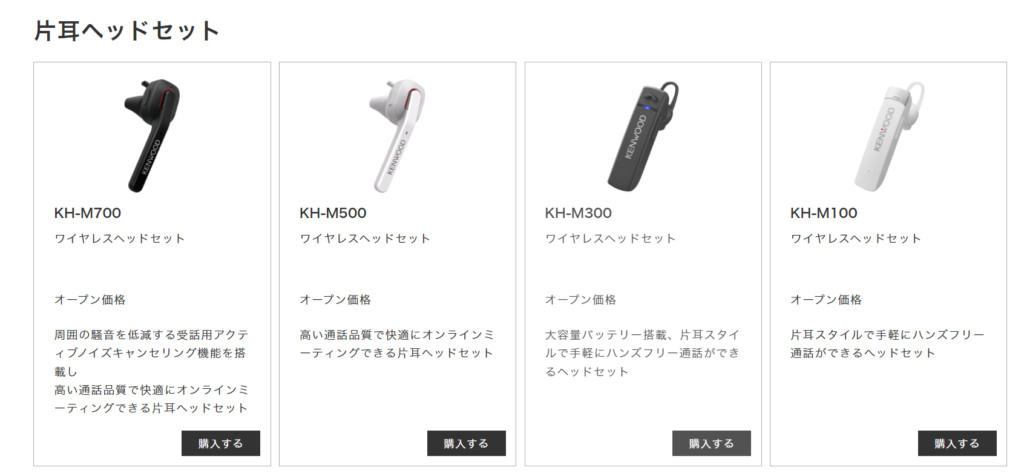
KENWOOD 片耳イヤホン
出展:https://www.kenwood.com/jp/headphones/
私は「KH-M500」の黒を買いましたが、白もあります(上のKENWOODのWebサイト画像では白が紹介されています)。
価格は「Jabra BOOST」購入時と比べると倍程度ですが、それでも欲しくなったものを買った方が後悔しなくてすむと思いました。
大きさは手元に来るまでハッキリとはわかりませんでしたが、ネットのレビューでは「大きい」や「大き過ぎる」なんてものもありましたので、多少大きくてもいいかな程度で考えていました。
しかし、やはり大きかったです。
Jabra BOOSTと並べるとその差は歴然。特に高さが気になるほどあります。

KH-M500とJabra BOOSTの大きさ比較(真上から)

KH-M500とJabra BOOSTの大きさ比較(イヤーピース側から)

KH-M500とJabra BOOSTの大きさ比較(横から)

KH-M500とJabra BOOSTの大きさ比較(背中合わせ)

KH-M500とJabra BOOSTの大きさ比較(高さ)
でも、かっこよくないですか?
KENWOODのロゴもデザインも、最終的にはこれで決めたといっていいかもしれません。
大きさはいずれ慣れるでしょう。
KENWOOD「KH-M500」の接続と装着感
KH-M500には「充電用USBケーブル(Type-C)」と「イヤーピース」、「イヤーフック」付属しています。
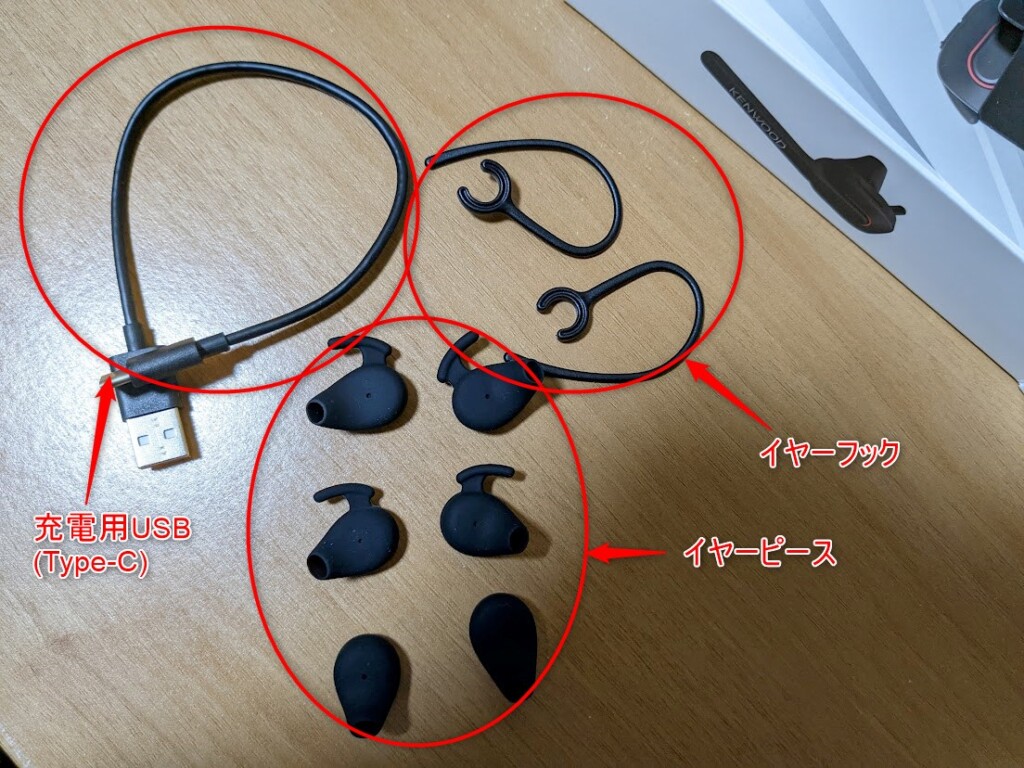
KH-M500の付属品
スマホとはBLUETOOTH接続ですが、マニュアル通り行えば簡単に行えます。
参照:KENWOOD「KH-M500」取扱説明書(Webマニュアル編)
装着には付属の「イヤーピース」を使い、必要に応じて「イヤーフック」も使えます。

KENWOOD KH-M500
出展:https://www.kenwood.com/jp/headphones/products/kh-m500/
はじめて装着したときの感想はやはり「デカイ」でした。
しかしそれは「Jabra BOOST」と比べたときであって、実際には安心して使える大きさです。大き過ぎず、小さ過ぎない。
顔の小さい女性ではもしかしたら違和感を感じるかもしれませんが、デザインがかっこいいのでそれもありだと個人的には思います。

KH-M500は充電するときキャップを開ける必要がある
この上の画像でもわかる通り、充電のときKH-M500はキャップを開ける必要があります。Jabra BOOSTにはフタがありません。
さらに、KH-M500の充電はType-Cが使えるので便利です。Jabra BOOSTはmicro USB。
最後に
この記事ではKENWOODの片耳イヤホン「KH-M500」の購入レビューをしました。
まだ購入して日が浅いため使用感までは書けませんでしたので、今後使っているうちに感じたことなどを追記していきたいと思います。
]]> 社用ノートパソコンが変わり、小さくなって持ち運びには便利になったのですが、バッテリーの持ちがすごく悪くなって困っていました。 コロナ禍でWebでの会議やミーティング、取引先との面談も増えているので、今まで以上にパソコンを ... ]]>
社用ノートパソコンが変わり、小さくなって持ち運びには便利になったのですが、バッテリーの持ちがすごく悪くなって困っていました。 コロナ禍でWebでの会議やミーティング、取引先との面談も増えているので、今まで以上にパソコンを ... ]]>
社用ノートパソコンが変わり、小さくなって持ち運びには便利になったのですが、バッテリーの持ちがすごく悪くなって困っていました。
コロナ禍でWebでの会議やミーティング、取引先との面談も増えているので、今まで以上にパソコンを利用する時間が増えています。
営業で車移動している身にとってはこれでは心配で安心して仕事もできません。
そこで考えたのが車内でノートパソコンを充電するための充電器の購入です。
車用インバータのような大きな充電器が必要だと思っていたのですが、調べてみると私の使用するノートパソコンでは車用インバータは不要で、もっと小さな充電器で充電できることがわかりました。
今回は、私が購入したノートパソコンを充電できるカーチャージャー(車載充電器)を紹介します。
「LinkOn 84W USB-C車用充電器」の外観
私が購入した車内でノートパソコンが充電できるカーチャージャーは「LinkOn 84W USB-C車用充電器」です。
「LinkOn 84W USB-C車用充電器」は、ご覧の通り車でスマホを充電するUSB充電器と同じような形をしており、サイズも同じようなものです。自動車のアクセサリーソケット(シガーソケット)に取り付けるものなのであたり前ですね。

隣にフセンを並べて比べてみました(わかりにくいですかね)。
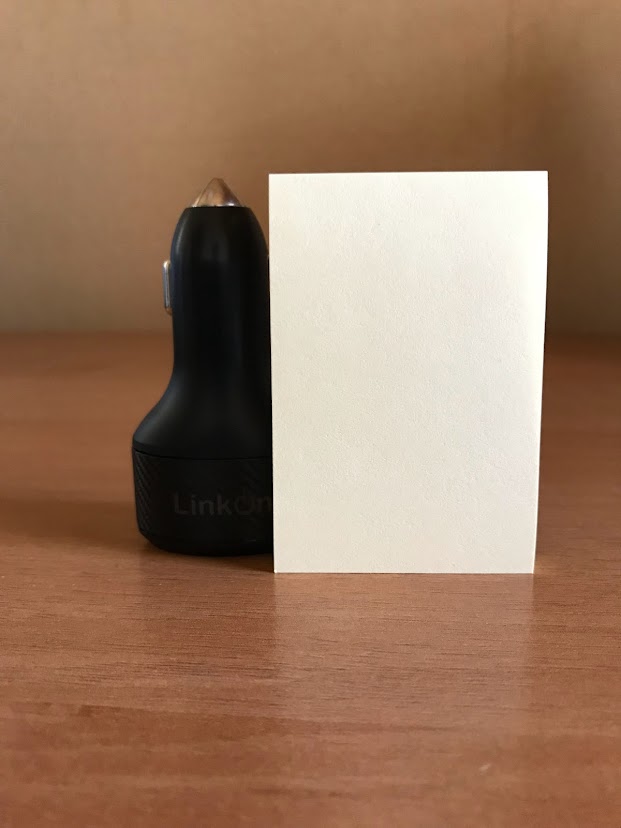
クレジットカードよりも小さいフセン(7.5cm×5cm)と同じくらいの高さですので、とってもコンパクトです。
こんなに小さいのに最大84W出力できるなんて驚きです!
パソコン充電器の差込口と接続コネクターの形状
パソコンの充電器(ACアダプター)を接続する差込口や接続コネクターの形状をしっかり見ることなんてあまりないかもしれませんが、私が今回、車で充電したい社用ノートパソコンの差込口を確認すると「USB Type-C」のコネクターで接続するタイプでした。

「USB Type-C」接続は比較的新しいパソコンが導入しているようで、形状は長方形です。
パソコンの差込口も、もちろん長方形になってます。

我が家のパソコンを調べてみると、昨年2台ノートPCを購入したのですが、その内1台は「USB Type-C」で、もう1台は従来タイプでした。

左側が東芝の従来タイプのコネクター、右側(Lenovo)が「USB Type-C」のコネクター
従来タイプは東芝のものですが、最新のノートパソコンでもすべてが「USB Type-C」になっているわけではないようですね。
従来タイプの充電器対応パソコンを車内充電するときには、「車用インバータ」が必要です。
「車用インバータ」は便利ですが、場所を取るし、ゴツイので使い勝手はあまりよくないと思い、これまで使ったことはありませんでした。
でも、「USB Type-C」ならこれまでスマホを充電するために使っていたカーチャージャーと同サイズなので場所も気にせず使えます。
もちろん、「USB Type-C」接続対応のスマホやその他の電子機器の充電にも使えるのでとても便利です。
「LinkOn 84W USB-C車用充電器」レビュー「トヨタ アクア」
それでは実際に「LinkOn 84W USB-C車用充充電器」を車のアクセサリーソケットに装着しているところをお見せしながらレビューしていきます。車種はトヨタのアクアです。
その前に、アクアのアクセサリーソケットの画像です。
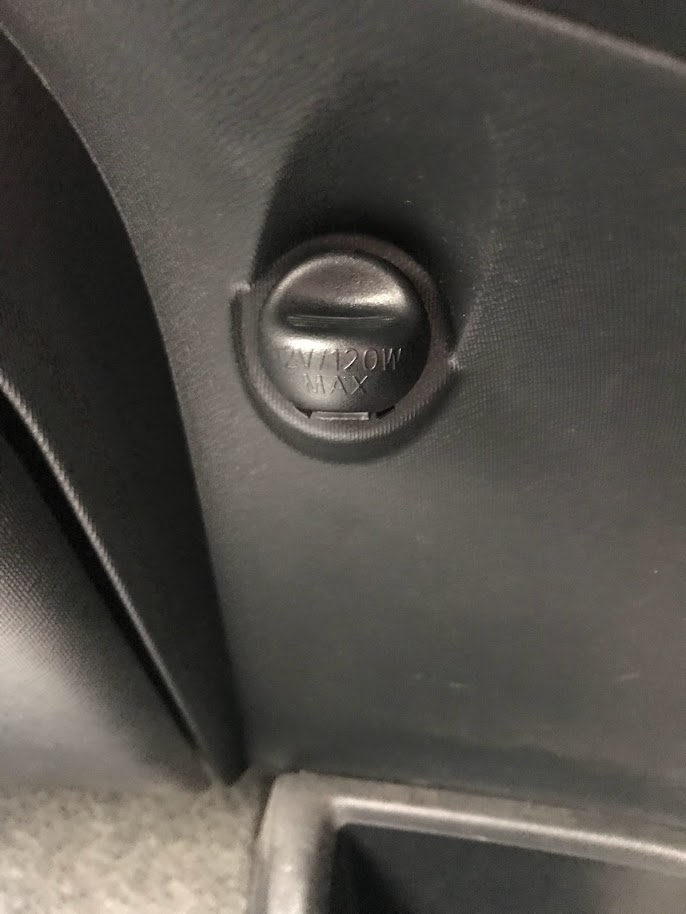
トヨタ「アクア」アクセサリーソケットのキャップ
いままでよく見たことはなかったですが、キャップには「12V / 120W MAX」と記載があります。
120Wまでは大丈夫なようですので、最大出力84Wの「LinkOn 84W USB-C車用充充電器」は安心して使えそうですね。
アクセサリーソケットのキャップを外すとこんな感じです。

トヨタ「アクア」アクセサリーソケットのキャップを外したところ
アクセサリーソケットに「LinkOn 84W USB-C車用充電器」を装着した状態はこんな感じです。
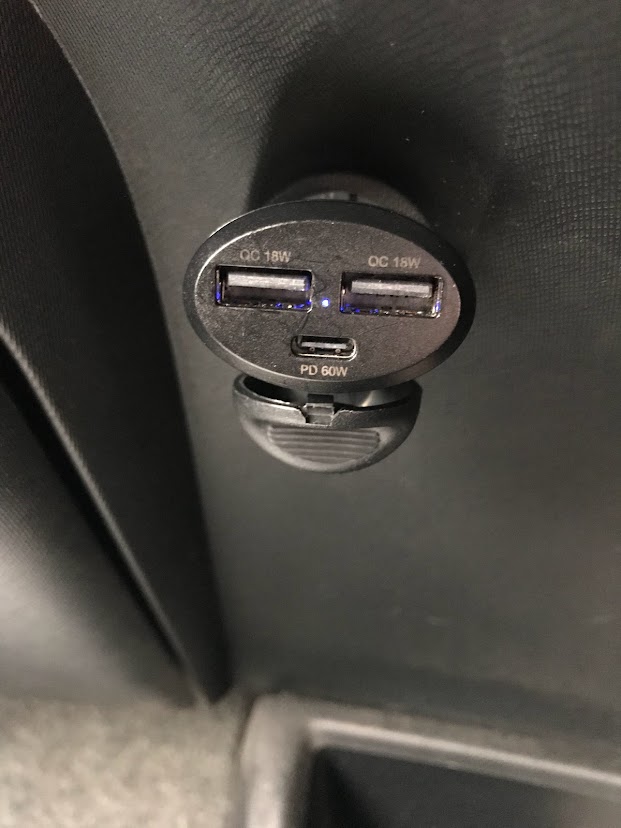
アクセサリーソケットに「LinkOn 84W USB-C車用充電器」を取り付けたところ
Amazonのレビューを見ると、差し込みがかたい(きつい)というものがいくつかありましたが、私の個体ではそんなことはありませんでした。

何度も抜き差ししていますが、問題なく抜き差しできています。
差し込みがかたい場合の対処法として、上の画像の赤枠の部分を「指で押し込んで慣らす」というレビューがありましたので、もしもかたい場合は試してみてください。
改めてこの下の画像をご覧ください。
下側に「PD 60W」と記載があるポートが最大電力は60Wの「USB Type-C」ポートです。ノートパソコンを充電する場合はここにケーブルを差し込みます。
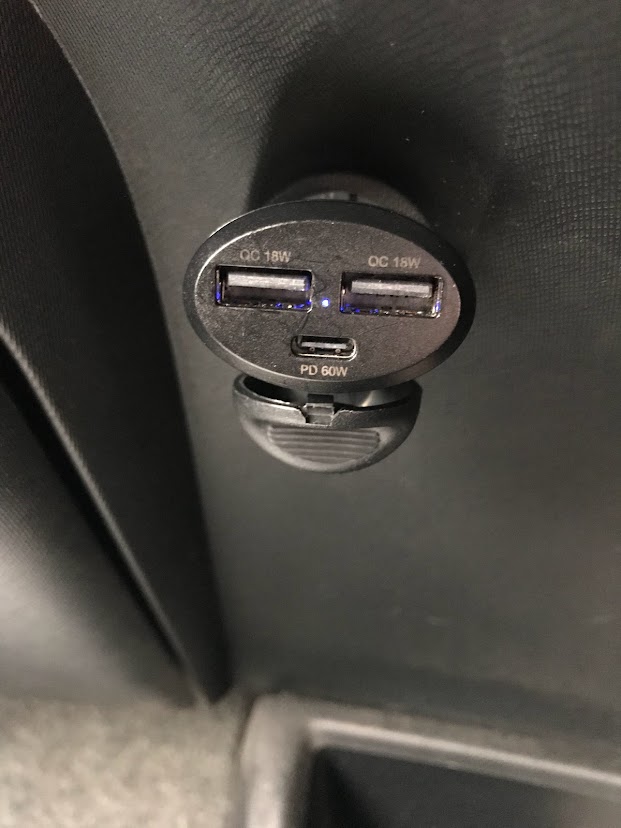
アクセサリーソケットに「LinkOn 84W USB-C車用充電器」を取り付けたところ
なお、PDとはPower Delivery(パワーデリバリー)の略で、「USB Type-C」の給電規格のことですが、従来からある「USB」の規格よりも大きな電力を供給でき、急速充電が行えるものです。
注意としては、ケーブルもPD対応のものを使う必要があります。
上側の2つのポートには「QC 18W」と記載があります。こちらは「USB-A」のポートです。それぞれ最大18Wの出力ができます。
ちなみにQCはQuick Charge(クイックチャージ)の略で急速充電できるという規格です。
18W出力できればスマホはもちろんタブレットの充電もできちゃいます。
こちらに使うケーブルも急速充電させるにはQC対応ケーブルを使必要があります。
また、QC対応ケーブル使っても2つの「USB-A」ポートを同時に使用すると、QCの動作は無効になるようです。
「LinkOn 84W USB-C車用充電器」にはソケットが3つありますが、すべて合わせての最大電力が合計84Wです。
ですので、3つのソケットすべてを使った場合は、60+18+18=96W出力とはなりません。詳しくはわかりませんが、最大で84Wまでで調整されるのでしょう。
例えば、ノートパソコンとスマホ2台を充電するような場合は最大で84Wの電源供給になります。
60W出力あれば一般的なノートパソコンはほとんど充電できます(「USB Type-C」というのが条件です)し、残り24Wあればスマホとタブレットの充電も十分対応できます。
私の場合は、ノートパソコンとiPhoneを2台(会社用と私物)を充電することがありますが、しっかり充電できています。タブレットは持っていないので試したことはありません。
しかし、この3つのポートにも個体差があるようで、Amazonのレビューで「USB-A」ポートが同時に使えないとか、差し込みが緩いというものもありました。
私の個体では、「USB-A」ポートにiPhoneを接続しても充電できないことがありましたが、ケーブルを変えたら充電できました。
「USB-A」ポートの問題ではなく、ケーブル側の問題だったようでした。
ノートパソコン用カーチャージャーの選び方
「LinkOn USB-C車用充電器」には、この記事で紹介した最大電力84W「USB-C」最大電力 60Wタイプの他にもラインナップされています。
例えば、最大電力63W「USB-C」最大電力45Wタイプや最大電力112W「USB-C」最大電力90Wのタイプ、最大電力130Wで「USB-C」ポートが2つあり最大電力100Wと30Wというものまであります。
他のメーカーからもパソコンを充電できるカーチャージャーは販売されておりますが、どれくらいの出力のものを選べばいいのか悩みますよね。
カーチャージャーの選び方はパソコンのACアダプターを確認するとわかります。
いくつか見てみましょう。
まずは45WタイプのAC電源アダプターです。

45WのACアダプター
ピンぼけしていていますが、Max 45Wと記載されています。

Max 45Wと記載されている
続いて65WのAC電源アダプターです。

65WのACアダプター

65WのACアダプターにはMax 65Wと記載されている
表示が見にくくてすいません。
もしもACアダプターに記載がなければ、パソコンの仕様書(スペック表)などで確認してください
最後に
車内でノートパソコンを充電するに昔は車用インバータを使う必要がありました。
しかし、いまは小さなカーチャージャーで充電できるようになっています。
私が購入した「LinkOn 84W USB-C車用充電器」は、こんなに小さいのにノートパソコンを充電ができるなんて感動ものの驚きでした。
もしも、車移動が多くてノートパソコンの充電を車内でする必要があるなら購入を検討する価値はあると思います。
]]> 今年の手帳は「ジブン手帳Biz mini」を使ってきました。 ブラン・クチュールで専用の革カバーを購入し、とても気に入っていましたが、少し大き過ぎました。 カバンに入れるとどうしても場所を取り、そして重くなります。 それ ... ]]>
今年の手帳は「ジブン手帳Biz mini」を使ってきました。 ブラン・クチュールで専用の革カバーを購入し、とても気に入っていましたが、少し大き過ぎました。 カバンに入れるとどうしても場所を取り、そして重くなります。 それ ... ]]>
今年の手帳は「ジブン手帳Biz mini」を使ってきました。
ブラン・クチュールで専用の革カバーを購入し、とても気に入っていましたが、少し大き過ぎました。
カバンに入れるとどうしても場所を取り、そして重くなります。
それで、一度はモレスキンの7月始まり「ウィークリーダイアリーポケットサイズ」に切替えようとしましたが、今度は小さ過ぎて老眼の私には使えませんでした。
普段から手帳は持ち歩くので、できれば上着の内ポケットに入るサイズで、小さ過ぎないものということを条件に手帳を探しましたが、決め手に欠いて年末まできてしまいました。
過去に使ったダヴィンチ「アースレザーバイブルサイズ スリムタイプ」のシステム手帳を2021年に使うことも考えましたが、リング内径が11mmですので、あまり多くのリフィルが入らず、リフィルの入替えが必要になります。
それも面倒に思い、これも過去に数年使っていた「ほぼ日手帳weeks」にしようと11月頃一旦決めたのですが、アラフィフのオッサンが「ほぼ日手帳weeks」をそのまま使うことにためらいがありました。
カバーを装着して使おうと考えていろいろカバーを調べましたが、決められず、年末になってしまいました。
そしてやっと「これだ!」と思える「ほぼ日手帳weeks」カバーに出会えたので、昨日注文し、今日届きました。
早速レビューしていきます。
ほぼ日手帳weeksの基本スペック
ほぼ日手帳weeksは、言わずと知れたほぼ日手帳のなかの週間タイプの手帳です。
weeks(週間手帳)
携帯性を重視した、週間タイプのほぼ日手帳です。
薄手のウォレットサイズ(長財布と同等の大きさ)で、
鞄やスーツのポケットにもらくらく入ります。
基本ページは「週間予定+メモ」。
左ページに1週間の予定、右ページに
その週のメモを書くことができます。
ほぼ日手帳ならではの「日々の言葉」も、
1週間に1つ掲載。
スリムな手帳ながらメモが充実しているのも特長で、
巻末には71ページの方眼ノートつき。
カバーをつけずに使えるタイプで、
さまざまなデザインから好みの表紙のものを選べます。
このように携帯性を重視した仕様になっており、過去に私も数年使っていました。
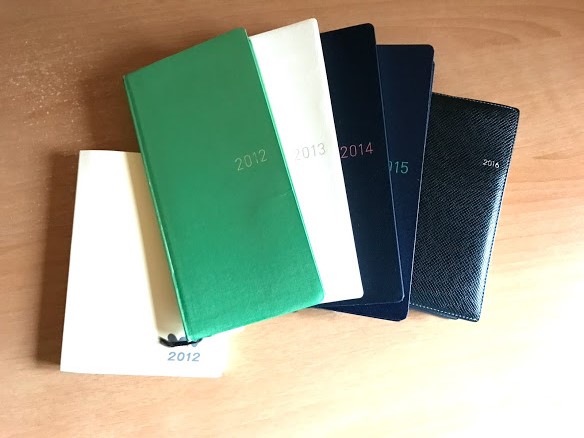
基本のスペックは週間レフトなので、週間予定ページの右ページはメモページになっています。
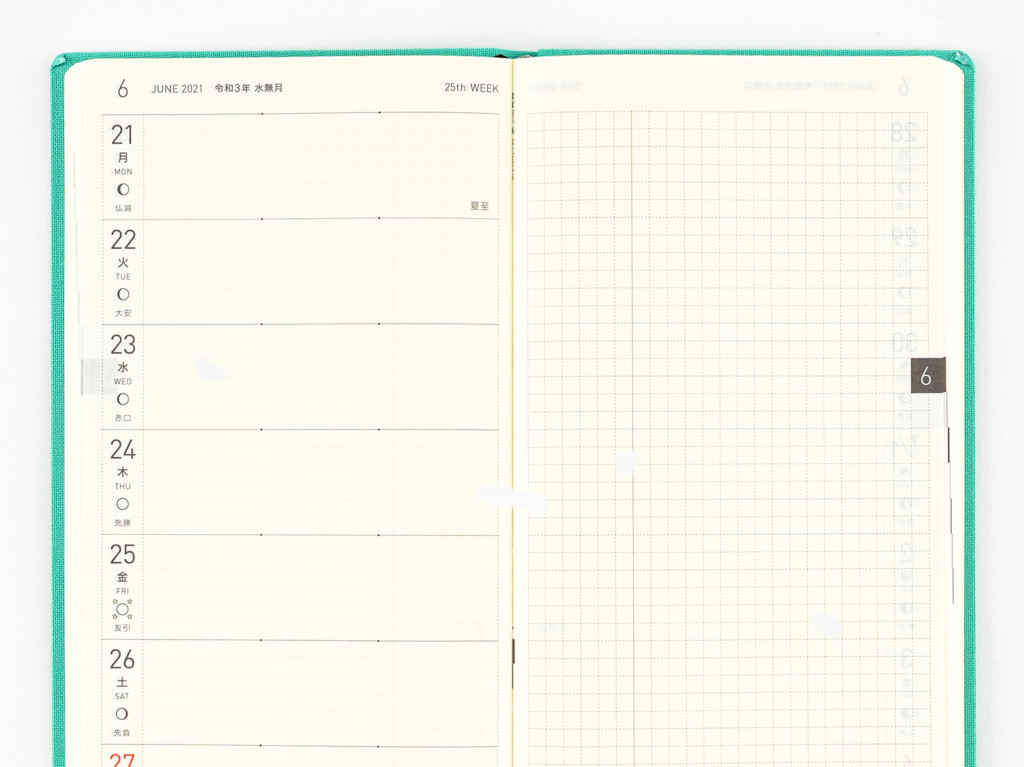
さらに巻末には71ページもメモページがあります。
メモページの量を気にする方でも、余ほどメモが多くない限りは一年間使える仕様です。
ほぼ日手帳weeks ホワイトライン アイボリー
ほぼ日手帳weeksには豊富な種類がラインナップされていますが、私が選んだのは定番のホワイトラインのアイボリーです。
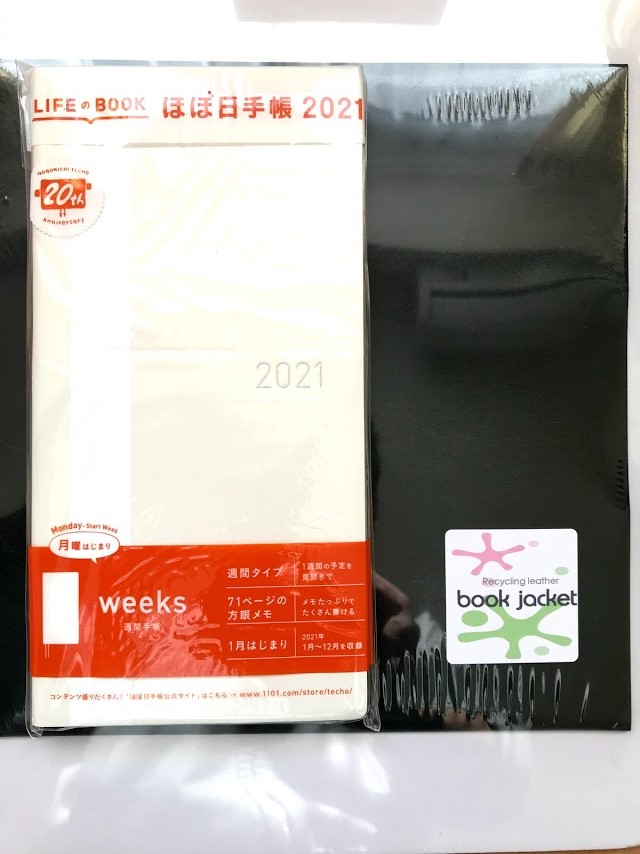
ほぼ日手帳weeksの下にあるのは一緒に購入したカバーです。
ホワイトラインアイボリーの特徴は、カバーデザインのまっすぐに入った白いラインとソフトカバーです。
ソフトカバーは表紙を握るように持てるので、ハードカバーに比べてページがめくりやすくて、使い易いと思います。
ほぼ日手帳weeks用カバー
ほぼ日手帳weeks用に購入したカバーはリサイクルレザーを使ったカバーです。色はクロムグリーンを選びました。
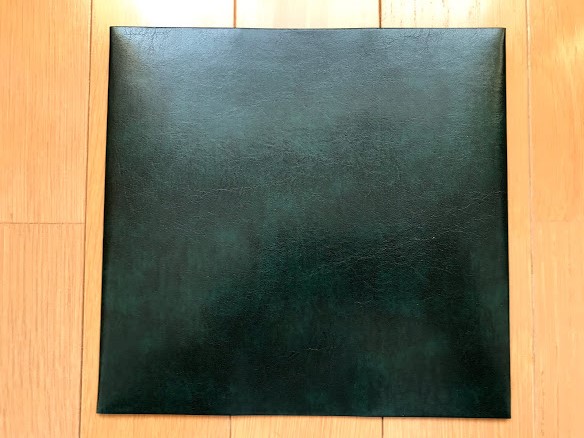
ほぼ日手帳weeks用リサイクルレザーカバー【外側】
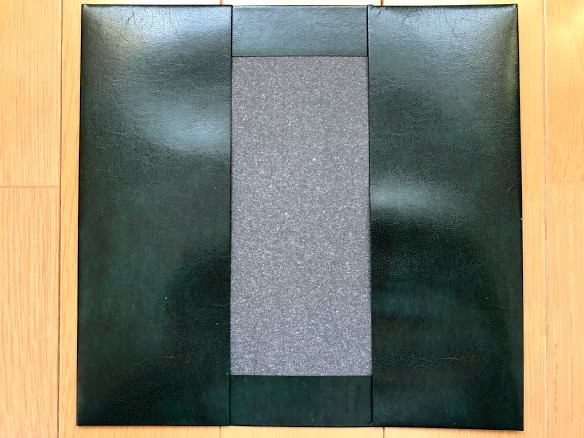
ほぼ日手帳weeks用リサイクルレザーカバー【内側】
手帳カバーは緑にしたかったので、この色を選びましたが、かなり深い緑色でした。
今年使ったブラン・クチュールの「ジブン手帳Biz mini」用革カバーは「オリーブフィーユ」という深緑でしたが、それよりも濃い緑色です。
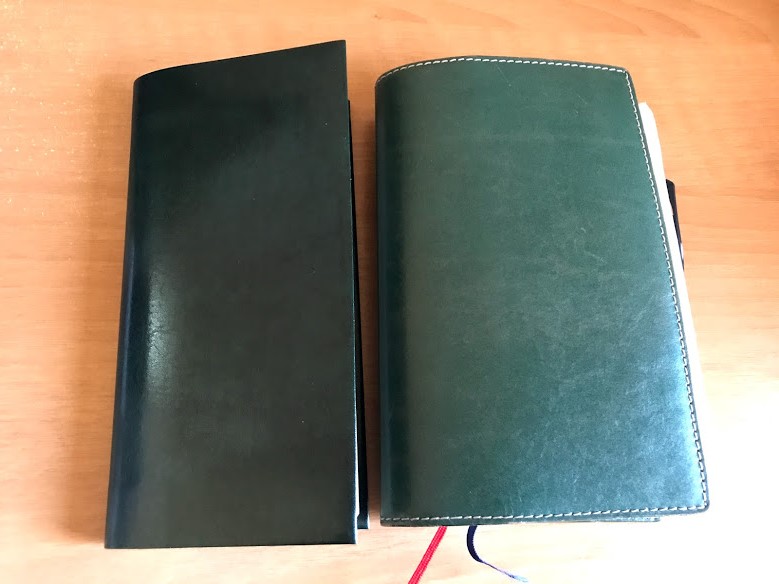
リサイクルレザーはステッチができないので、とてもシンプルなデザインに見えます。
早速、ほぼ日手帳weeksのホワイトライン アイボリーを装着しました。

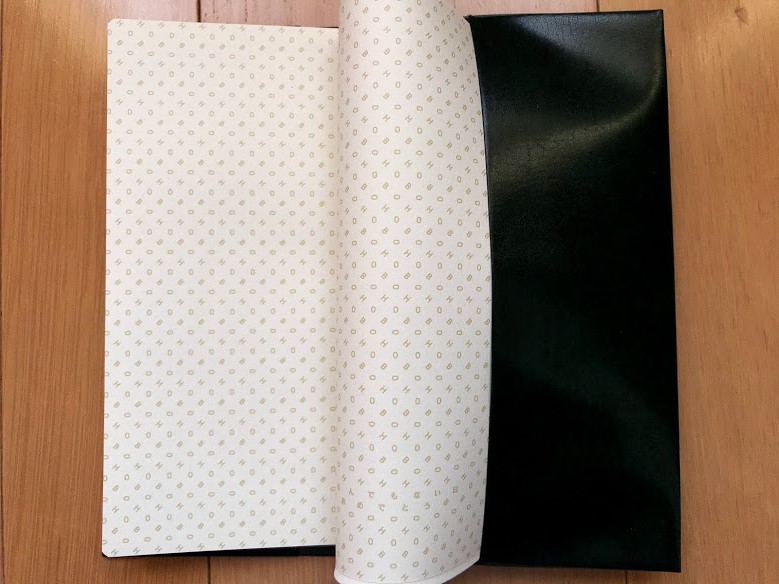
ホワイトラインはソフトカバーなので、装着も簡単でした。
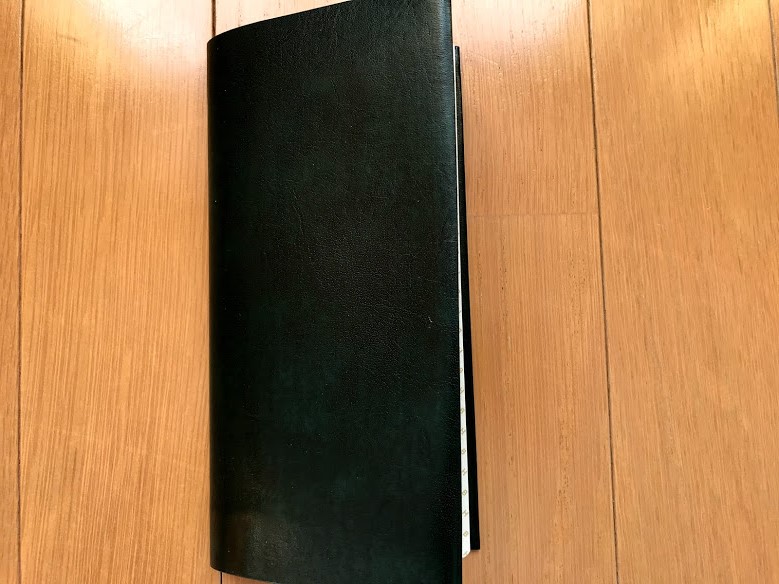

ステッチがない分、ピッタリサイズです。
最後に
来年(2021年)の手帳が手元に届き、やっと安心しました。
ここ数年手帳難民化していましたが、手帳選びって楽しいですよね。
「ほぼ日手帳weeks」の使い勝手の良さは以前から知っていたので、使い続けていればよかったとも思いますが。
]]>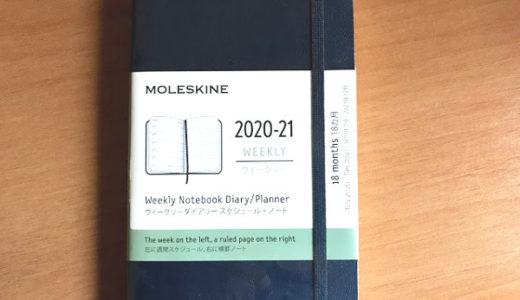 モレスキンのウィークリーダイアリー ソフトカバー ポケットサイズを購入しました。 2020年7月始まりで2021年12月までの18ヶ月分のスケジュール張が装備されているタイプです。 本当は9月始まりの手帳を探していたので ... ]]>
モレスキンのウィークリーダイアリー ソフトカバー ポケットサイズを購入しました。 2020年7月始まりで2021年12月までの18ヶ月分のスケジュール張が装備されているタイプです。 本当は9月始まりの手帳を探していたので ... ]]>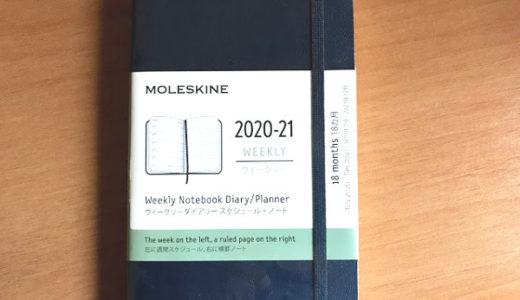
モレスキンのウィークリーダイアリー ソフトカバー ポケットサイズを購入しました。
2020年7月始まりで2021年12月までの18ヶ月分のスケジュール張が装備されているタイプです。
本当は9月始まりの手帳を探していたのですが見つからず、その代わりに7月始まりで18ヶ月使えるこの手帳に出会い購入しました。
今回はモレスキンの7月始まりウィークリーダイアリーポケットサイズのレビューをしていきます。
この時期(9月)に何で手帳を購入したのか?
2020年の手帳はジブン手帳Biz miniにブラン・クチュールの革カバーをかけて使っていました。
ブラン・クチュールの革カバーは「DIARY」と「IDEA」が2冊セットできるように厚めに作ってもらいました。
革カバーには3冊挟んでいるので厚いと同時にそれなりに重さがあります。
はじめはその重さも楽しみながらジブン手帳を使っていましたが、ここに来て重さとともに厚さがとても苦になるようになりました。
「もっと小さくて軽い手帳がいい!」
老眼が進んできたこともあり、あまり小さい手帳は使いにくいだろうとジブン手帳Biz miniを選んだのに、大きさと重さに耐えられなくなりました。
手帳の大きさと使い勝手は比例すると思いますが、私はいつもその選択に悩まされています。
そして今年はこの時期に厚さと重さ、大きさに耐えられなくなり、手帳を買い替える決断をしました。
モレスキン7月始まりウィークリーダイアリーポケットサイズレビュー
買い替えを考え始めたのは8月下旬くらいだったのですが、その気持ちがだんだん高まり、ついにこの週末モレスキンのウィークリーダイアリー ソフトカバー ポケットサイズを購入しました。
私が購入したタイプは2020年7月始まりで2021年12月までの18ヶ月使えるタイプです。
画像ではわかりにくいですが色はサファイアブルーにしました。
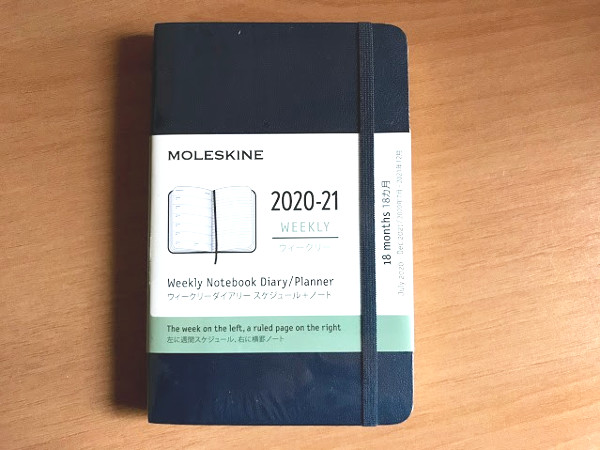
本当はマートルグリーンが欲しかったのですが、Amazonにはハードカバーしかないようだったので、サファイアブルーのソフトカバーを選びました。
Amazonでモレスキンを購入するときは色だけではなく、カバーの選択にも気をつけてください。
モレスキンウィークリーダイアリーポケットサイズの大きさ
モレスキンのノートブックやダイアリーは、ポケットサイズ・ラージサイズ・エクストララージサイズの3種類のサイズが販売されいます。
私が購入したのはポケットサイズです。大きさをイメージしやすいようにトラベラーズノートパスポートサイズと並べて比較してみました。
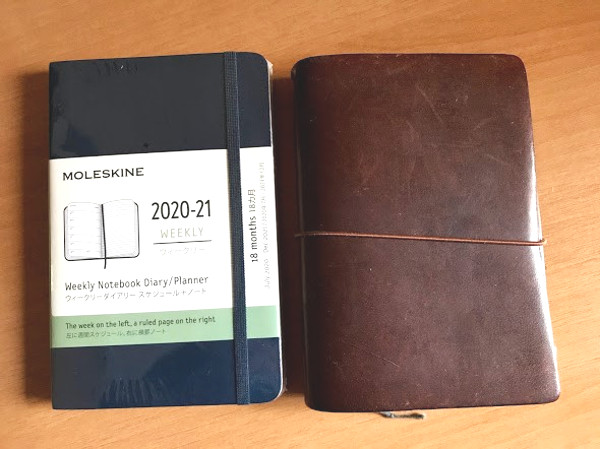


数値で表すと以下の通りです。
| モレスキンウィークリーダイアリーポケットサイズ | トラベラーズノートパスポートサイズ | |
|---|---|---|
| 縦 | 140mm | 134mm |
| 横 | 90mm | 98mm |
| 奥行 | 10mm(背表紙の実測値) | 10mm |
モレスキンのポケットは背表紙を定規で測ったものです。中央部は11mmほどありました。これは後で記載しますが、背表紙側にポケットが付いているためです。
モレスキン7月始まりウィークリーダイアリーポケットサイズの特徴
モレスキンの7月始まりウィークリーダイアリーポケットサイズは、18ヶ月分のスケジュール張が装備されています。
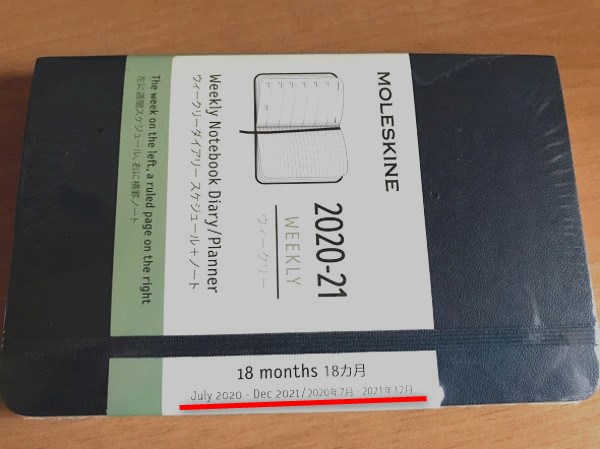
上の画像の赤ライン部に記載があります。
7月から始まり、翌年の12月まで使えるので、年末に手帳選びをしなくてもよくなります。
毎年、手帳選びに悩んでいる私からすると、上手くいけば今年の年末は手帳選びをしなくていいので、少し気が楽になっています。
上手くいけばというのは、実際使ってみて、使いにくければ使い続けることはしないということです。
話が少しそれましたが、モレスキンの7月始まりウィークリーダイアリーポケットサイズは、その名の通り、ウィークリータイプの手帳です。
左側には1週間の予定、右側には罫線の入ったノートがあり、メモを書き込めるタイプです。
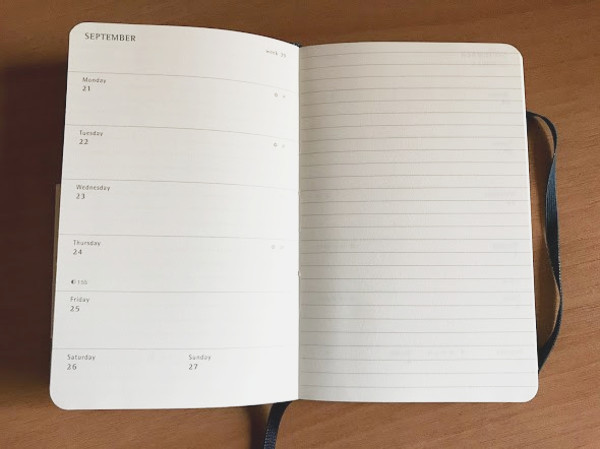
モレスキンにはこの罫線タイプのルールドの他に無地や方眼、ドットタイプがありますが、1週間の予定の右側にメモを取るだけなら罫線タイプが使いやすいと思います。
罫線が不要なら無視して使えばいいですしね。
便利なポケット付き
モレスキンのウィークリーダイアリーのような手帳を使うときに心配なのは、メモやレシート等を挟むことができないことです。
カバー付きの手帳であれば、カバーのすき間に挟めるのですが、モレスキンにはカバーはありません。
しかし、背表紙側に折り畳み式のポケットが付いてました。
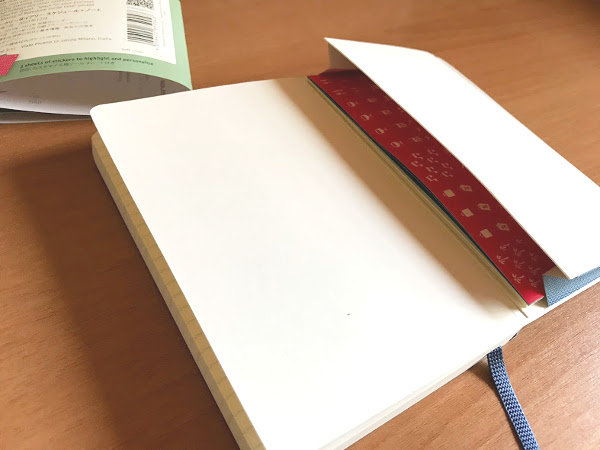
このポケットは結構便利そうです。
フタがないので滑り落ちるのは心配ですが、それに気をつければかなり便利です。
モレスキン ウィークリーダイアリー ソフトカバー ポケットサイズ 付属品
付属品としてシールが付いています。

私は使わなそうですが。。。
モレスキンウィークリーダイアリーの気になるところ
モレスキン7月始まりウィークリーダイアリーポケットサイズを購入する前、少し気になるところがありました。
それは、祝日の表記です。
今回は現物を見ずに購入してしまったので、手元に届くまでわかりませんでした。
結果としては、スケジュール張に日本の祝日表記がありませんでした。
このように書くと語弊を招くかもしれません、ウィークリースケジュールには祝日だということは表記されているのですが、「○○の日」という日本の祝日名は表記されていません。
この下の画像はウィークリースケジュールの9月21日(月)から27日(日)までのページですが、こちらにも21日(敬老の日)、22日(秋分の日)の表記がありません。

その代わりに画像ではわかりにくいですが、ウィークリーの21日と22日(赤枠部)の右端に太陽のようなマークと「JP」と表記されていますので、これが祝日マークのようです。
24日には太陽マークと「ZA」と表記されています。
モレスキンは海外ブランドであるためでしょうね。
しかし、マンスリーにはそのマークもありません。
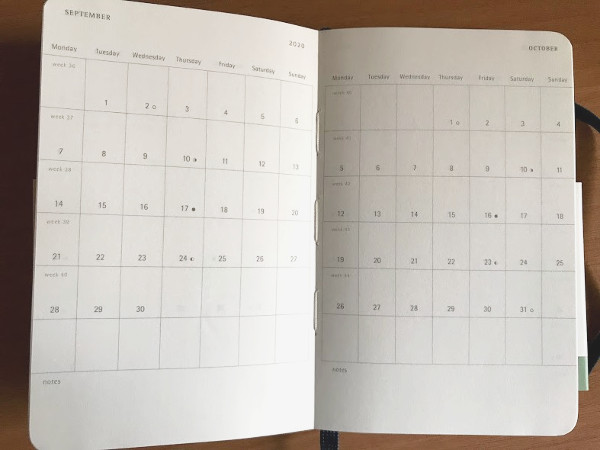
もうひとつ気になるのはウィークリーの土曜・日曜は他の曜日の半分になっています。
月曜から金曜は1行なのですが、土日は2日で1行です。
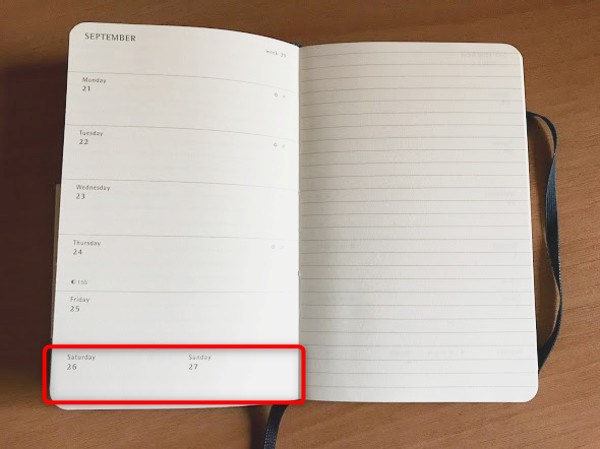
私の場合は、基本的に土日は休みのためあまり影響がありませんが、土日に仕事があり方にはあまり向かないかもしれませんね。
最後に
今回はモレスキン7月始まりウィークリーダイアリーポケットサイズをレビューしました。
この時期に手帳を買い替える方は少ないかもしれませんが、参考になれば幸いです。
]]> プライベートで使っているショルダーバッグがかなりボロクなり、なににしようか迷っていましたがグレゴリーのサッチェルMを購入しました。 実は昨年同じくグレゴリーのカバートミッション3WAYを仕事用に買ってからすっかりグレゴリ ... ]]>
プライベートで使っているショルダーバッグがかなりボロクなり、なににしようか迷っていましたがグレゴリーのサッチェルMを購入しました。 実は昨年同じくグレゴリーのカバートミッション3WAYを仕事用に買ってからすっかりグレゴリ ... ]]>
プライベートで使っているショルダーバッグがかなりボロクなり、なににしようか迷っていましたがグレゴリーのサッチェルMを購入しました。
実は昨年同じくグレゴリーのカバートミッション3WAYを仕事用に買ってからすっかりグレゴリーファンになってしまい、次に買うバッグもグレゴリーにしようと決めていました。
そんなことでショルダーバッグもグレゴリーのラインナップからいろいろ検討しました。
はじめはいま使っているショルダーバッグとほぼ同じサイズのサッチェルSにしようとほぼ決めていたのですが、長財布を入れて折り畳みの傘を入れたりするとほぼいっぱいになってしまうので、大きめサイズのサッチェルMにしました。
現物を見て少し大きいかなあと思いましたが、いっぱい入るのできっと便利でしょう。
今回はグレゴリー サッチェルMをレビューします。
グレゴリー サッチェルシリーズ
グレゴリーのショルダーバッグにはサッチェルMの他にサッチェルS、マイティーサッチェル、サンセットサッチェル等、バリエーションが豊富にあります。
形は半円形でほぼ同じですが、サイズとデザイン、ポケットの数に違いがあります。
また、カラーバリエーションは品種によっては少し異なるようです。
選ぶときは、サイズとデザイン、カラーからお気に入りのものを選んでください。
参考
ショルダーバッグ |グレゴリー(GREGORY)公式通販グレゴリー(GREGORY)公式通販
グレゴリー サッチェルM製品概要
グレゴリーはアメリカ生まれのアウトドアブランドですが、サッチェルMはタウンユースからアウトドアまで様々なシチュエーションで使えるシンプルで少し大きめなサイズのショルダーバッグです。
サッチェルMの製品特長とスペック
・ジッパー開閉のメインコンパートメント
・ジッパー付きフロントポケット
・内側にジッパー付き小型セキュリティーポケット
・スナップ付き背面ポケット
・長さ調節が可能なショルダーストラップ
・ポケットの数:3(外側2/内側1)
容量 幅 高さ マチ 重量 13L 39cm 22.5cm 11cm 315g
グレゴリー サッチェルM詳細レビュー
サッチェルMの開封です。

サッチェルM 開封
Amazonで購入しました。カラーはブラック、ジッパーに付いている革(ジッパープル)は茶色です。

サッチェルM フロント

サッチェルM 背面
メイン収納部

サッチェルM メイン収納部
横幅は公式サイトでは39cmと記載されていますが、上部のジッパーは39cm開くわけではありません。最大開閉時で約30cmです。

メイン収納部のジッパー開閉は約30cm
例えば、A4サイズのクリアファイルや封筒を入れるときは少し折り曲げて入れる必要があります。

メイン収納部にA4サイズのクリアファイルを入れる
入れてしまえば中ではゆとりが十分あります。

メイン収納部にA4サイズのクリアファイルは十分入る
メイン収納部の中にもポケットが付いています。

メイン収納部の中のポケット
貴重品を入れるのに最適です。
フロントポケット

サッチェルM フロントポケット
ジッパーは大きく開きますが、あまり厚手ものを入れるのには向きません。
背面ポケット
背面ポケットはボタン式です。

サッチェルM 背面のポケット
こちらもあまり厚手のものを入れるのには向きませんが、すぐに取り出したいチラシや書類を入れるのに便利そうです。
最後に
今回はグレゴリーのサッチェルMを紹介してきました。
購入したばかりでまだ実際には使用していませんが、購入前にいろいろと調べていましたので現物は想定通りでした。
これから実際に使っていきながら、気になることがありましたらこのブログでお知らせします。
 GoogleのウェブブラウザであるChrome(クローム)でパソコンやスマホ等、異なる端末間でもブックマークや履歴を共有できる便利な機能が同期です。 しかし、この便利な同期機能がうまくいかないことがあります。 私の場合、 ... ]]>
GoogleのウェブブラウザであるChrome(クローム)でパソコンやスマホ等、異なる端末間でもブックマークや履歴を共有できる便利な機能が同期です。 しかし、この便利な同期機能がうまくいかないことがあります。 私の場合、 ... ]]>
GoogleのウェブブラウザであるChrome(クローム)でパソコンやスマホ等、異なる端末間でもブックマークや履歴を共有できる便利な機能が同期です。
しかし、この便利な同期機能がうまくいかないことがあります。
私の場合、パソコンで何度も削除したはずのブックマークが復活することが続いたため、それをなんとかしたくて、パソコンのChromeをアンインストールして、改めてインストールしました。
しかし、iPhone側のChromeにあるブックマークがパソコン側に同期されませんでした。
結論からいうと時間が解決してくれたのですがパソコンのChromeにブックマークが同期されるまで約3日かかりました。
その間の状況をご覧いただきます。
Chromeのブックマーク同期
Chromeの同期機能はパソコンやスマホの端末に保存しているブックマークや履歴等の情報をGoogleのサーバーに保存するシステムです。
そのため、Chromeでブックマークを同期するためには、Googleアカウントでログインする必要があります。
同じアカウントでログインしている端末同士で同期がなされます。
端末はWindowsパソコン、Mac、iPhone、iPad、Android等、クロームがインストールされているものすべてで行え、ブックマークだけではなく、履歴や設定、パスワード等も同期可能です。
現在行われている同期の確認方法は次の通りです。
1.Chromeの右上にある「・」が縦に3つ並んでいるところをクリック。続いて「設定」をクリック
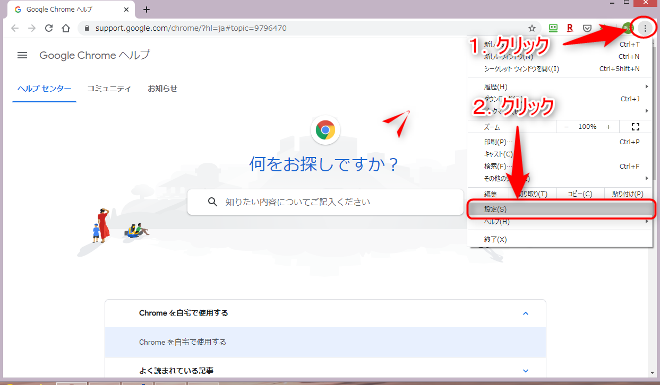
赤丸1.をクリック、次に2.(設定)の順にクリック
2.赤枠の「同期とGoogleサービス」をクリック

赤枠の「同期とGoogleサービス」をクリック
3.赤枠の「同期の管理」をクリック
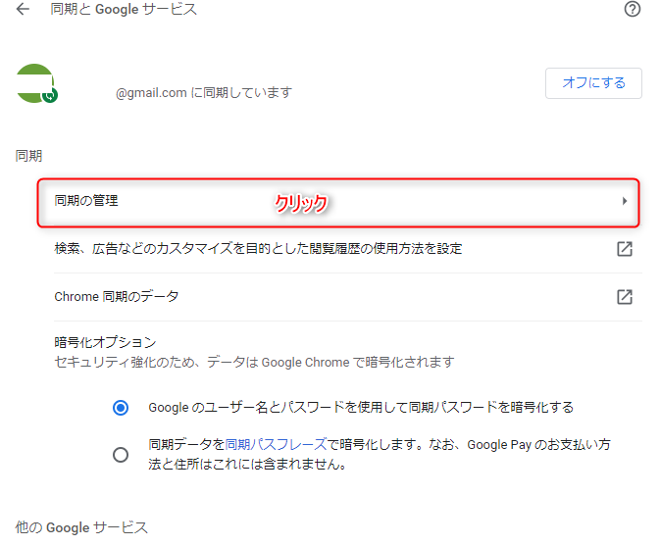
赤枠の「同期の管理」をクリック
4.現在の同期の状態(すべてが同期されている)
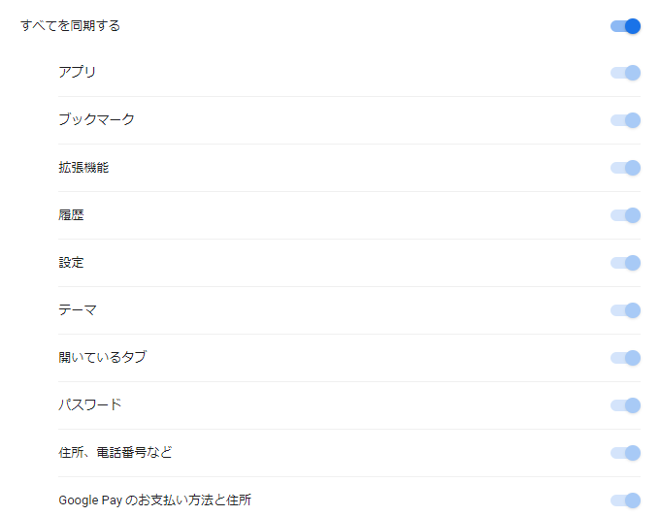
現在はすべてが同期されている
5.同期したくないものはチェックを外せば同期されなくなります。
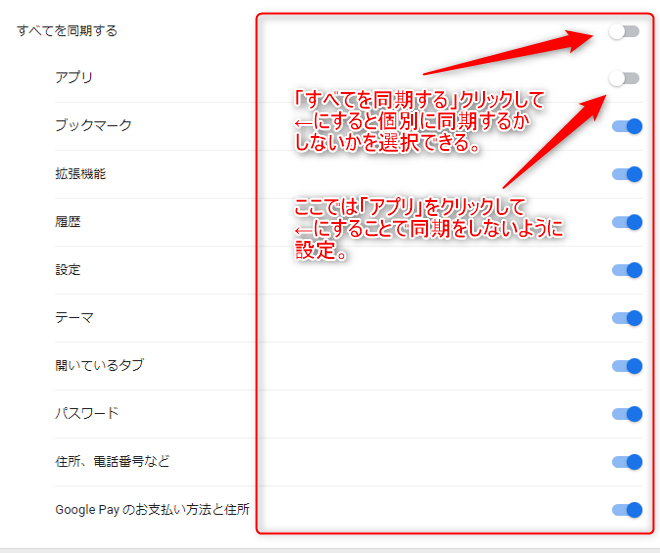
同期したくないものはチェックを外せば同期されなくなる
Chromeでブックマークが同期されない場合の対処法
ネットで検索すると、私のようにChromeでブックされない方は結構いるようで、対処法を紹介してくれているサイトが数多くあります。
そのなかで紹介されているものには次のようなものがありました。
- Chromeの再起動
- 同期されない端末を一旦ログアウトして、再度ログイン
- ブックマークの登録・削除
- すべてを同期するのをやめてひとつずつまたは複数の同期を外してみる
このような対処が一般的なようです。
「すべてを同期するのをやめてひとつずつまたは複数の同期を外してみる」は、前の段落の「5.同期したくないものはチェックを外せば同期されなくなります。」を言います。
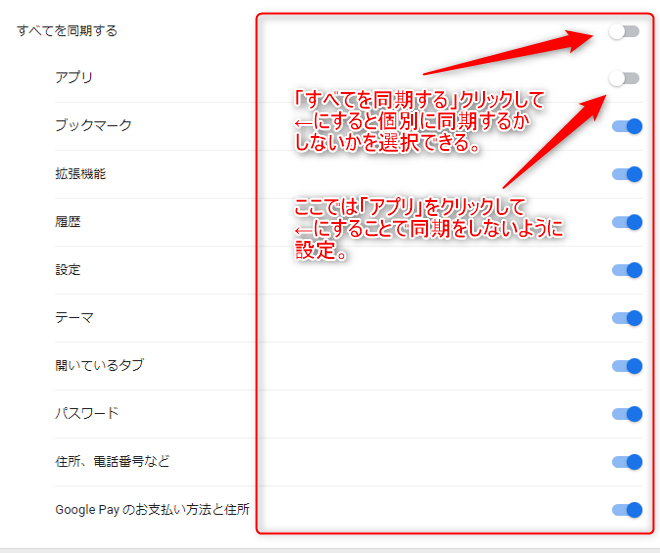
それでも私のパソコンのChromeではブックマークが同期されませんでした。
Chromeの同期されない現象は時間が解決してくれる
私の場合、iPhoneのChromeのブックマークをパソコン側に同期したかったのですが、同期されませんでした。
しかし、Chromeで同期データを確認すると、ブックマークは「Chromeでブックマークしたページです。」として、しっかりと残っています。
Chromeの同期データ確認方法は次の通りです。
1.Chromeの右上にある「・」が縦に3つ並んでいるところをクリック。続いて「設定」をクリック
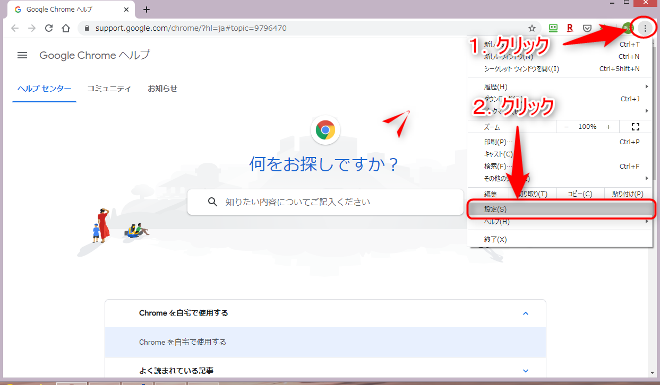
赤丸1.をクリック、次に2.(設定)の順にクリック
2.赤枠の「同期とGoogleサービス」をクリック

赤枠の「同期とGoogleサービス」をクリック
3.赤枠の「Chrome同期のデータ」をクリック
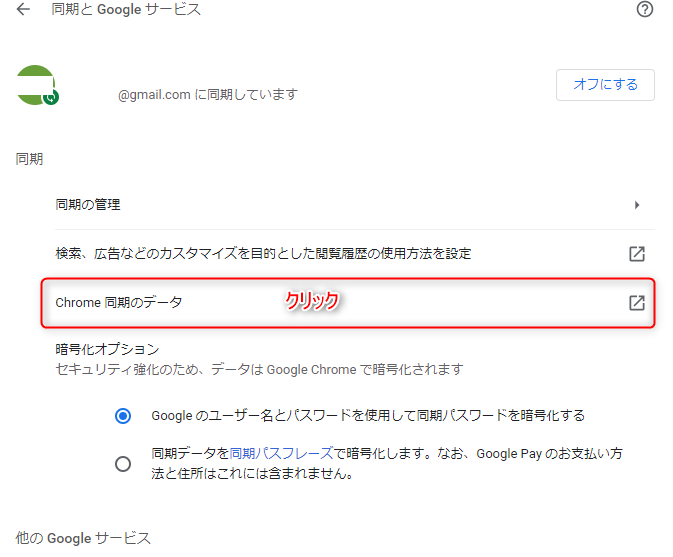
赤枠の「Chrome同期のデータ」をクリック
4.Chromeで同期されているデータが表示される
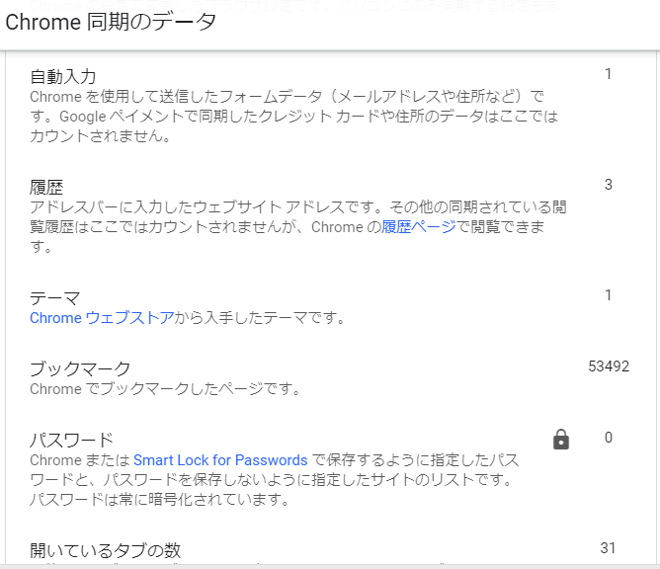
Chromeで同期されているデータが表示される
Chromeでブックマークしたページ数は、こんなにブックマークしているとは思えませんでしたが、いずれにしても、パソコンのChromeには同期されていないだけということがわかりました。
そこで、iPhoneのChromeから「最近使ったタブ」をクリックして見ると、「他のデバイス」の右の方で青い輪っかがグルグルしていることに気づきました。
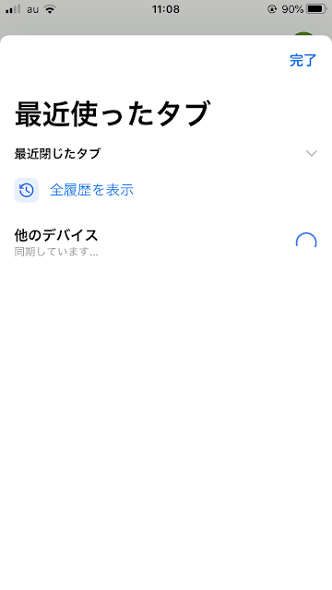
iPhoneのChromeから「最近使ったタブ」を確認
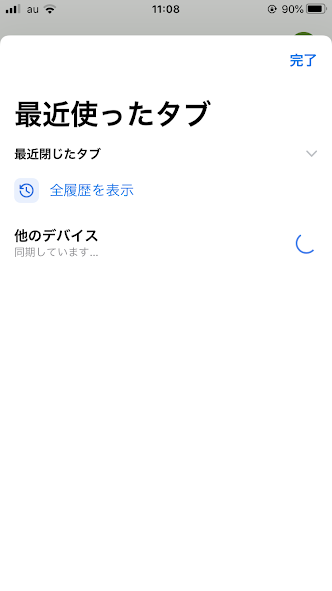
iPhoneのChromeから「最近使ったタブ」を確認
数時間経って確認した際も青い輪っかがグルグルしています。
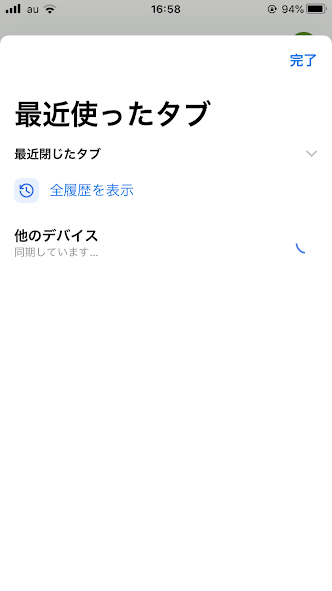
iPhoneのChromeから「最近使ったタブ」を確認
これはきっと同期に時間が掛かっているだけなんだと思い、しばらく放置することにしました。
同期されなくってから3日後、iPhoneのChromeから「最近使ったタブ」を確認しました。
すると輪っかがグルグルが終わっています。
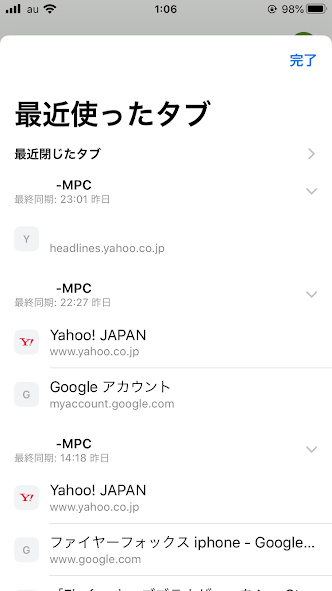
iPhoneのChromeから「最近使ったタブ」を確認
「最近閉じたタブ」の下にはパソコンのChromeで見ていたページが表示されるようになっていました。
「-MPC」というのは私のパソコンのPC名です(頭の方は消してます)。
これで同期は終わったんだと確信し、そのときは夜中だったので、翌朝パソコンでChromeのブックマーク同期を確認しました。
しかし、まだブックマークは同期されていません。
そこから数時間後、改めてパソコンでChromeの同期を確認したら、ブックマークが同期されていました。
最後に
Chromeの同期機能はとても便利ですが、あたり前のように利用していた同期が機能しないととても不便でなることを改めて感じました。
Chromeでブックマークが同期されない場合の対処法は、ネットで検索すればたくさん出てきますが、いずれかの方法を試してみても同期されない場合は、時間が解決してくれることもるということがわかりました。
私とおなじようにChromeのブックマーク同期ができなくて悩んでいる方がいましたら、しばらく時間を置いて確認してみることもひとつの方法ですので、お試しください。
]]>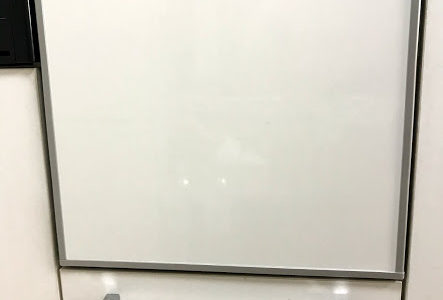 我が家の食器洗浄機はTOTOのシステムキッチンにオプションとして付けたビルトインタイプの食器洗い乾燥機です。 いまの自宅に引っ越したときに取り付けたものなので13年程使ってきましたが、スタートボタンを押しても動かなくなり ... ]]>
我が家の食器洗浄機はTOTOのシステムキッチンにオプションとして付けたビルトインタイプの食器洗い乾燥機です。 いまの自宅に引っ越したときに取り付けたものなので13年程使ってきましたが、スタートボタンを押しても動かなくなり ... ]]>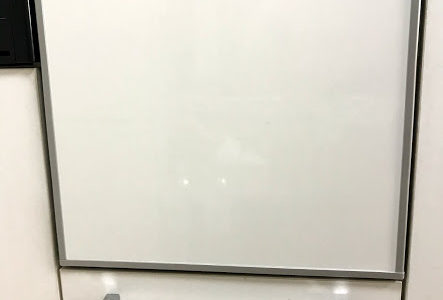
我が家の食器洗浄機はTOTOのシステムキッチンにオプションとして付けたビルトインタイプの食器洗い乾燥機です。
いまの自宅に引っ越したときに取り付けたものなので13年程使ってきましたが、スタートボタンを押しても動かなくなりました。
スタートボタンを押しても反応が遅かったり、このところなんとなく調子が悪いとは聞いていたのですが、今回はスタートしてくれなくなってしまいました。
修理も考えたのですが、13年も使ってきたのでそろそろ寿命と思い、買い替えをすることにしました。
TOTOシステムキッチンのビルトイン食器洗い乾燥機
食器洗浄機を買い替えるにあたり、我が家のシステムキッチンはTOTO製ビルトインタイプなので、食洗機もTOTO製と思っていましたが、食洗機の表示を見ると「松下電器産業」と表記されていました。

TOTOビルトイン食洗機の品番表示
我が家の食洗機は松下電器、いまのパナソニック製でした。ちなみにこの表示にはTOTOの品番とパナソニックの品番の両方が表示されています(上記画像参照)。
TOTOシステムキッチンのビルトイン食器洗浄機の品番表示がどこにあるかわからない場合は、以下のTOTOのホームページをご確認ください。
参考
ビルトイン食洗機のタイプを特定しましょう | 修理したい | お客様サポート | お客様サポート | TOTOTOTO
買い替えなので、同じメーカーの食洗機がいいと思いましたので、続いてパナソニックのホームページから買い替えできる食洗機を探しました。
パナソニックのビルトイン食器洗浄機買い替え
パナソニック製からパナソニック製への買い替えなので、サイズさえ合えば入れ替えは可能だろうと思っていましたが、親切にもパナソニックのホームページには、「ビルトイン食洗機 買替え対応機種検索システム」というページがあります。
参考
食洗機 買替え対応機種検索システム | ビルトイン食器洗い乾燥機 | システムキッチン・キッチン関連商品 | 住まいの設備と建材 | 個人のお客様 | PanasonicPanasonic
上記リンクのページを下の方にスクロールして、「同意する」をクリックすると、検索できるページに切り替わります。
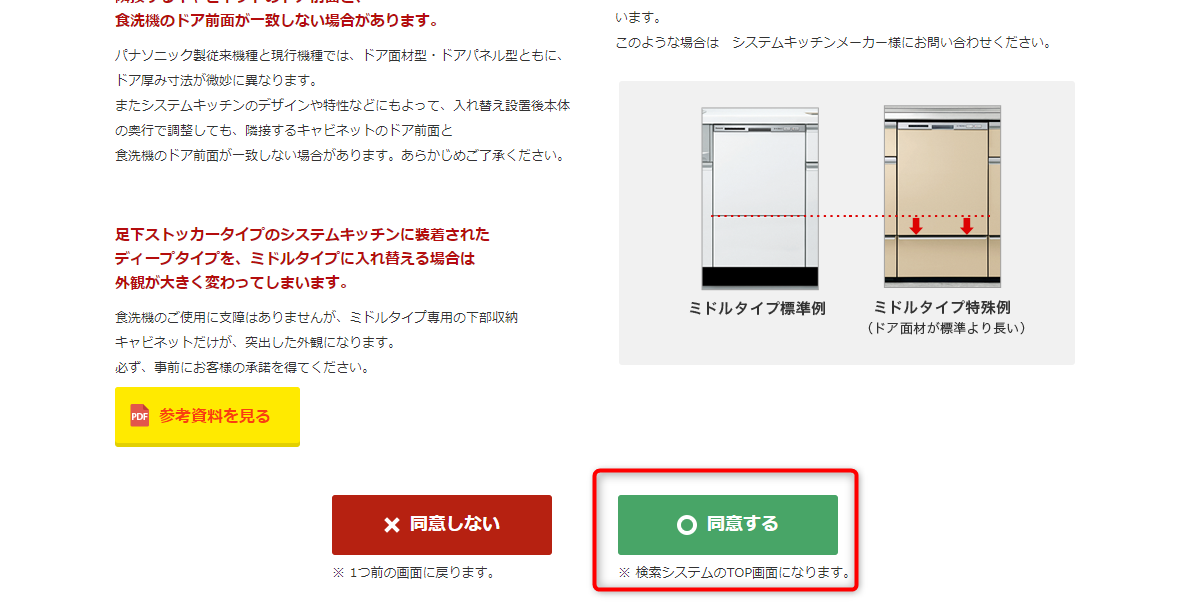
パナソニック ビルトイン食洗機 買替え対応機種検索システム
検索する品番は、TOTOの品番でもパナソニックの品番でもどちらを入力しても検索できます。
我が家の食洗機のTOTOの品番は「KFMW045PBS」、パナソニックの品番は「NP-P45F1S1TC」です。

TOTOビルトイン食洗機の品番表示
TOTOの品番「KFMW045PBS」で検索すると、パナソニックの品番「NP-P45F1S1TC」と同一と表示されました。
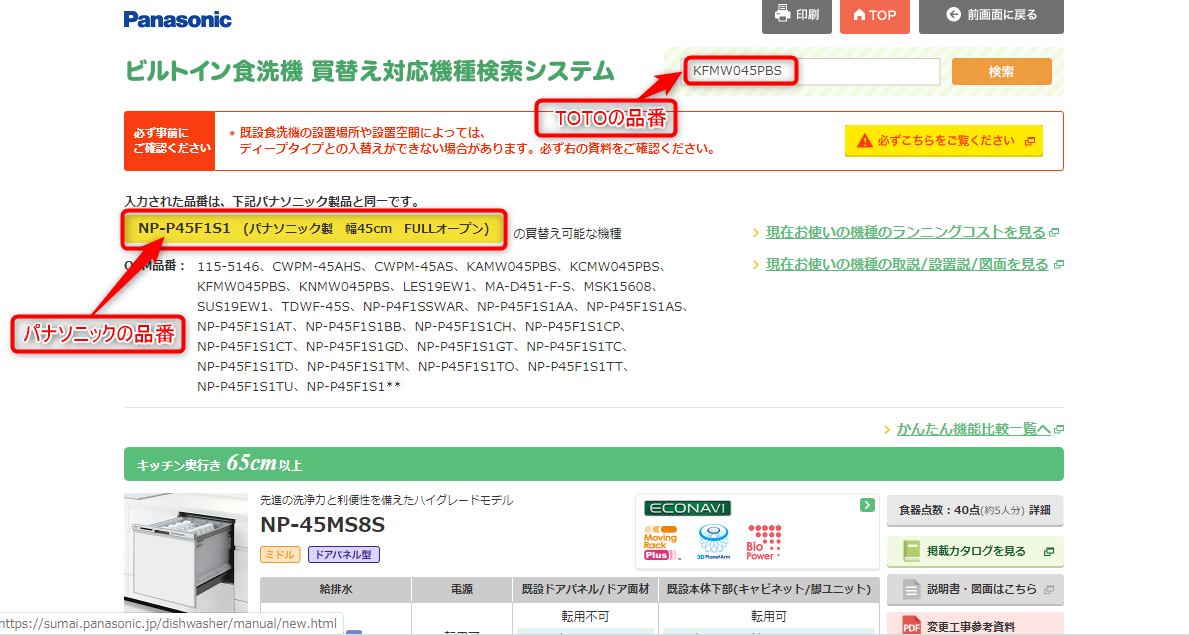
パナソニック ビルトイン食洗機 買替え対応機種検索システム 検索結果
入れ替えできる食洗機が表示されます。
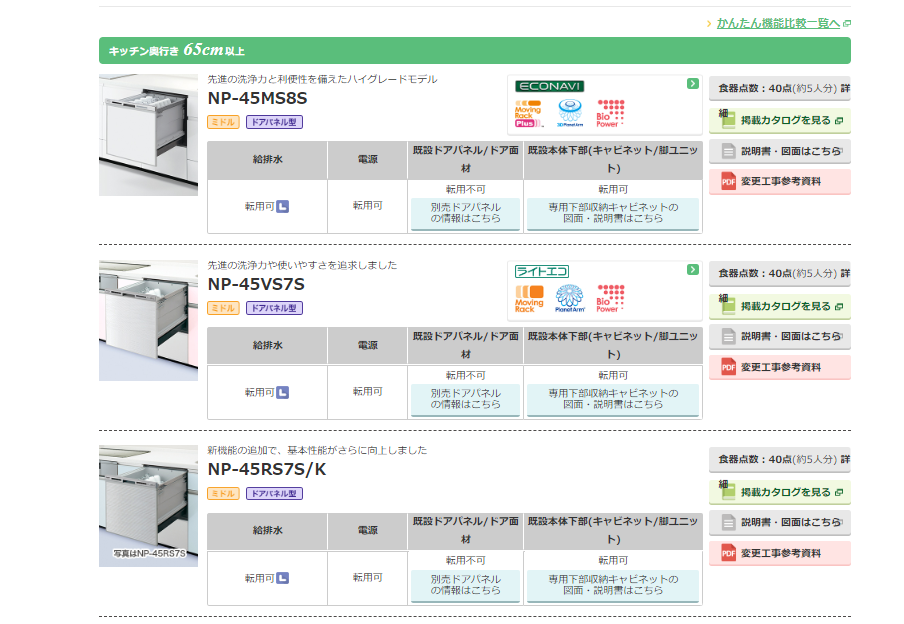
入れ替え可能な食洗機表示
古い食洗機からの入れ替えや心配性の方向けのシステムだと思いますが、製造メーカー側がこのような検索システムを用意してくれているのはありがたいですね。
パナソニックビルトイン食器洗浄機買い替えの注意点
パナソニックビルトイン食器洗い乾燥機の機種を調べていると、入れ替えできるモデルはすぐにわかったのですが、どれを選べばいいのか疑問に思うことがありました。
ミドルタイプとディープタイプ
パナソニックの食器洗浄機にはミドルタイプとディープタイプがあり、ミドルタイプからディープタイプへの買い替えをしたい場合は、入れ替えができないことがあるようです。
参考
食洗機 買替え対応機種検索システム | ビルトイン食器洗い乾燥機 | システムキッチン・キッチン関連商品 | 住まいの設備と建材 | 個人のお客様 | PanasonicPanasonic
ミドルタイプからディープタイプに入れ替えるには、食洗機の下にある収納スペースを撤去する必要があります。
我が家では収納スペースは残したいので、これまでと同じミドルタイプを選びました。
ドアパネル型とドア面材型
パナソニックビルトイン食器洗い乾燥機の現行機種一覧・機能比較ページを見ると、同じモデルでもドアパネル型とドア面材型というものがあります。
参考
現行機種一覧・機能比較 | ビルトイン食器洗い乾燥機 | PanasonicPanasonic
食洗機を入れ替える場合は、ドアパネル型を選ぶ必要があります。ドア面材型はシステムキッチンを購入する場合に選択するモデルですので注意してください。
参考
ドアパネル、ドア面材について | プロユーザー向け情報 | ビルトイン食器洗い乾燥機 | PanasonicPanasonic
ドアパネルは別売り
パナソニックのホームページの食洗機の画像は、別売りのドアパネルが取り付けられているものが掲載されています。
食洗機の買い替えではドアパネル型を選ぶ必要がありますが、ドアパネル型をそのまま購入するとシルバーやブラックの下地仕上げになっています。

ドアパネル無しのパナソニック製食洗機
出展:https://sumai.panasonic.jp/dishwasher/products/panel.html
ビルトイン食洗機の買い替えでシステムキッチンに違和感なく溶け込ませるように、シルバーやブラックの下地仕上げにストライプ状の柄が入っており、そのまま使うことができます。
実際、ドアパネル型を初期状態のまま使っている方も多いようで、違和感なく使えているようですが、我が家のシステムキッチンはホワイト仕様なので、まったく同じ色にはならないかもしれませんが、別売りのドアパネルのビューティーホワイトを購入することに決めました。
参考
別売消耗品、専用部材 | 商品ラインアップ | ビルトイン食器洗い乾燥機 | PanasonicPanasonic
パナソニックのビルトイン食洗機「NP-45MS8S」に買い替え
今回の食洗機買い替えで選んだモデルは「NP-45MS8S」です。
M8シリーズというパナソニックの食洗機の最新モデルであったことが第一の理由ですが、ビルトイン食洗機の買い替え費用は15万円程度掛かると聞いていたのに、ネットで価格を検索したら、別売りのドアパネルのビューティーホワイトと延長保証8年間を含めて工事費込みで13万円程度で済みそうだったことが決め手になりました。
我が家が購入したのは「交換できるくん」というお店ですが、正式に見積もりを取ってから工事まで約1週間で完了しました。本体のみで工事無しでも購入可能ですが、私は迷わず工事もお願いしました。
参考
パナソニック M8 食洗機|NP-45MS8S|スライドオープン・ミドル交換できるくん
入れ替え工事にかかった時間は約1時間です。やっぱり、設置工事はプロに任せた方が安心ですね。
価格については、ネットでいろいろ調べましたが、あまり変わらない金額で購入・設置してくれるお店が結構ありました。
たとえば、楽天では工事費込みでもっと安いお店もあります。
|
価格は変動するので購入前に確認してください。
購入を検討しているならお店のレビューも確認して、安心して任せられるお店を探してくださいね。
NP-45MS8Sに別売りのドアパネルのビューティーホワイトを取り付けた画像
NP-45MS8Sに別売りのドアパネルのビューティーホワイトを取り付けてもらったのですが、私の目にはほぼ同じに見えます。

パナソニックのビルトイン食洗機「NP-45MS8S」にドアパネル「ビューティーホワイト」を取り付け
上の画像で見ると、NP-45MS8Sのドアパネルには若干映り込みが見えますが、触ってみると、NP-45MS8Sに取り付けた別売りのドアパネルはツルツルしており、食洗機下部の収納スペースやシステムキッチンの別の部分は若干ザラザラしているという違いはあります。
しかし、結果としてドアパネルをオプション購入して正解でした。
最後に
今回はTOTOのシステムキッチンにオプションとして付けたパナソニック製ビルトインタイプの食器洗い乾燥機の買い替えについて紹介しました。
食洗機が壊れてから新しいものを取り付けてもらうまでは約10日でした。思っていたよりも早く入れ替えできたのでよかったと思っています。
家電は10年経つと壊れるという話を聞きますが、我が家の家電類も約10年で壊れることが続いています。
去年は給湯器が壊れて交換しましたが、洗濯機、冷蔵庫、エアコン、テレビもこれから心配です。
]]>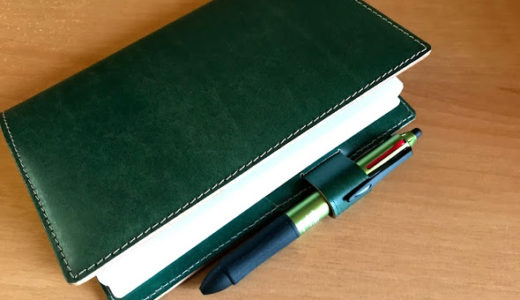 2020年の手帳はジブン手帳Biz miniのマットブラックカバータイプを選びました。 マットブラックのカバーは”てかてか”することもなく、落ち着いていて嫌いではないのですが、手帳の表紙にはできれば「2020」等の表記は ... ]]>
2020年の手帳はジブン手帳Biz miniのマットブラックカバータイプを選びました。 マットブラックのカバーは”てかてか”することもなく、落ち着いていて嫌いではないのですが、手帳の表紙にはできれば「2020」等の表記は ... ]]>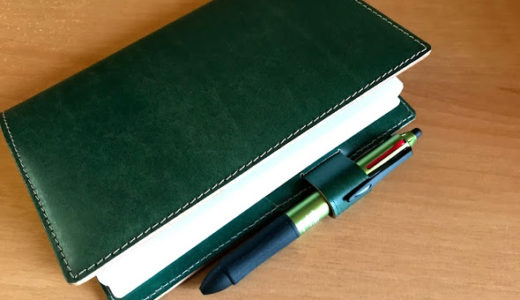
2020年の手帳はジブン手帳Biz miniのマットブラックカバータイプを選びました。
マットブラックのカバーは”てかてか”することもなく、落ち着いていて嫌いではないのですが、手帳の表紙にはできれば「2020」等の表記は入ってない方が好みです。
手帳は毎日使うものであり、目にすることも多いので、お気に入りのカバーが見つかれば購入したいと思っていました。
そんなとき、素敵なカバーを見つけたので購入しました。
まだ、ジブン手帳Biz miniをまだ本格的には使う前ですが、今回は私が購入したジブン手帳Biz mini用の革のカバーを紹介いたします。
ブラン・クチュールとは
ブラン・クチュールは、オリジナルの国産レザーを使い、革職人が手帳カバーや財布、コインケース、名刺入れ等の革製品を手作りするショップです。
手帳カバーでは、各サイズのシステム手帳カバーをはじめ、ジブン手帳、ほぼ日手帳、トラベラーズノート、EDiT、高橋書店系、能率NOLY系等の人気ブランドの手帳カバーを扱っており、他にも各サイズの手帳カバーを製造しています。
さらに、オプションも豊富で、お気に入りの手帳をカスタマイズしてくれます。
価格は良心的で、ジブン手帳Biz mini用の場合、本体価格は6,600円(税込)です。オプションの料金は別にかかりますが、440円(税込)から900円(税込)とこちらも格安でカスタマイズできます。
特筆すべきは、カスタマイズ製造した場合でも、注文から納品までの時間がとても短いことです。
私が購入したジブン手帳Biz miniの場合、この後紹介するオプションでカスタマイズをお願いした上で注文したのが、12月中旬という繁忙期であったにも関わらず、9日で納品されました。
注文時の納期連絡でも、9~10日で出荷とありましたので、それよりも早く納品してくれました。
気になる方がいたら一度ショップのホームページをご覧になってみてはいかかでしょうか。
ブラン・クチュールのジブン手帳Biz mini用カバー
ブラン・クチュールのジブン手帳Biz mini用カバーは、国産フルタンニンドレザーを使用した本革のカバーです。
ブラン・クチュールの革職人がひとつひとつ手作りで製造しています。
また、カラーは全部で8色から選べます。
・マットブラック
・オリーブフィーユ
・キャラメル
・チョコレート
・地中海オレンジ
・ボルドーレッド
・ナチュレ
・フレンチホワイト
さらに、カスタマイズできるオプションは10種類もあります。
・カードポケット
・チケットホルダー
・伸縮式ペンホルダー
・バタフライペンホルダー
・差し込み式ベルト
・横綴じゴムバンド(チャーム付)
・チャーム付革しおり(1本タイプ)
・チャーム付革しおり(2本タイプ)
・ミックスカラー
・名入れ刻印
|
ジブン手帳Biz mini用革カバーレビュー
ここからは私が購入したジブン手帳Biz mini用革カバーを画像を使ってレビューします。
カラーとオプション
私が選んだカラーは、オリーブフィーユです。
ブラン・クチュールの販売ページでは、オリーブフィーユは深緑色とありましたが、実際に濃い緑色でした。
ジブン手帳Biz miniの「DIARY」と「IDEA」が2冊セットできるように、厚めに作ってもらうように注文しました。
オプションは、伸縮式ペンホルダー、カードポケット、チケットホルダー、名入れ刻印をお願いしました。
開封
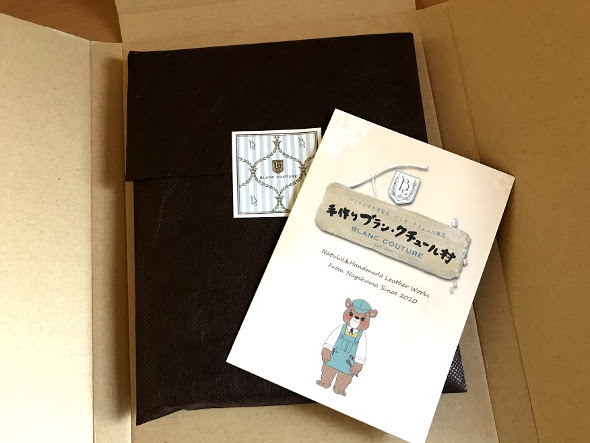
ジブン手帳Biz mini用革カバーを開封

ジブン手帳Biz mini用革カバー オリーブフィーユ
表側
上の画像より、この下の画像の方が実際の色に近いです。右側に見えるのがオプションで付けてもらった伸縮式ペンホルダーです。
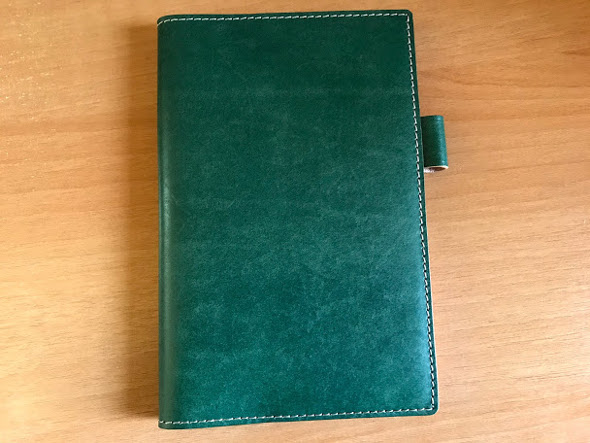
ジブン手帳Biz mini用革カバー 表側
裏側

ジブン手帳Biz mini用革カバー 裏側
見開き
向かって左側の下がカードホルダー、右側の下がチケットホルダーです。右側の上に見えるのが伸縮式ペンホルダーです。チケットホルダーの下の方に名前を入れました(一部加工しています)。名前はアルファベットの筆記体です。

ジブン手帳Biz mini用革カバー 見開き
DIARYとIDEA 2冊をセット
今回、ジブン手帳Biz miniの「DIARY」と「IDEA」が2冊セットできるように、厚めに作ってもらいました。
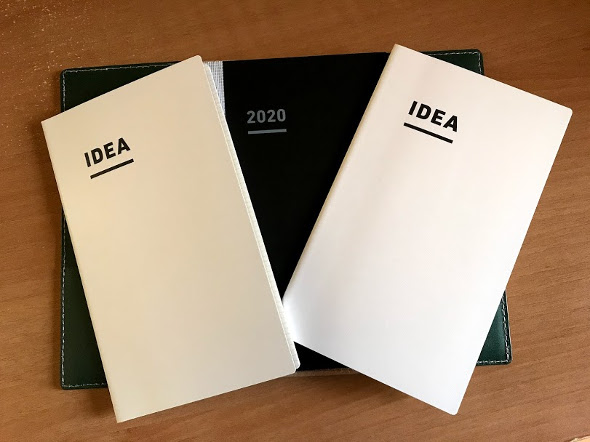
ジブン手帳Biz miniの「DIARY」と「IDEA」2冊
「DIARY」の前と後ろに「IDEA」を挟み込みました。
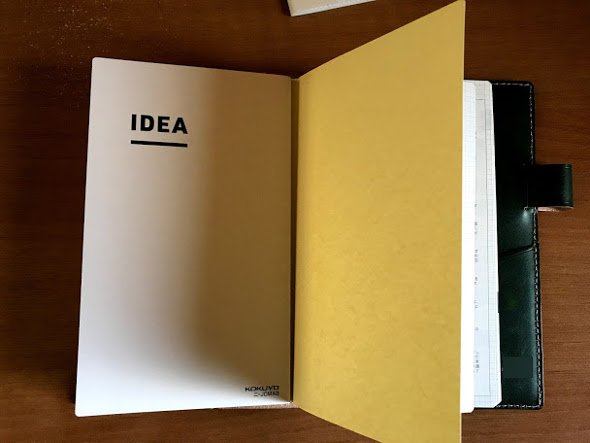
「DIARY」の前の「IDEA」
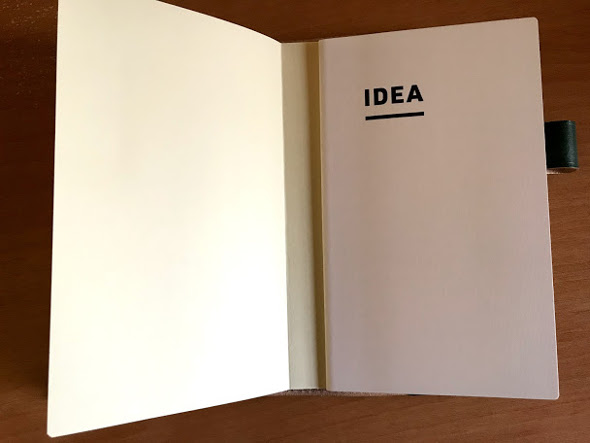
「DIARY」の後ろの「IDEA」
完成

ジブン手帳Biz miniの「DIARY」と「IDEA」2冊をセット完成
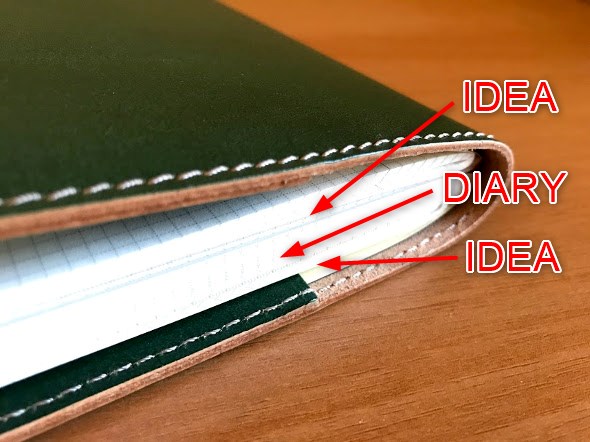
ジブン手帳Biz miniの「DIARY」と「IDEA」を2冊セット
ペンホルダーにフリクションボール4 ウッドを収納
オプションの伸縮式ペンホルダーには、最大15mm径程度までのペンが収納可能です。
オリーブフィーユのカラーに合わせて、フリクションボール4 ウッドのダークグリーンを購入しました。
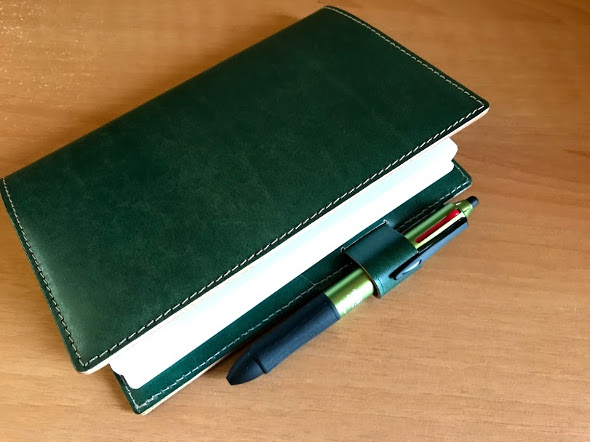
伸縮式ペンホルダーにフリクションボール4 ウッドを収納
余裕で収納できました。
フリクションボール4 ウッドには0.38mmの替芯に入れかえ
フリクションボール4 ウッドはペン先0.5mmの芯が入っていますが、0.38mmの替芯に入れ替えました。

0.38mmの替芯に入れ替え
ブラン・クチュールのジブン手帳Biz mini用革カバーサイズ比較
オリジナルのマットカバーと大きさを比べてみましたが、横幅が若干ブラン・クチュール製の方が大きいですが、ほとんど同じサイズでした。
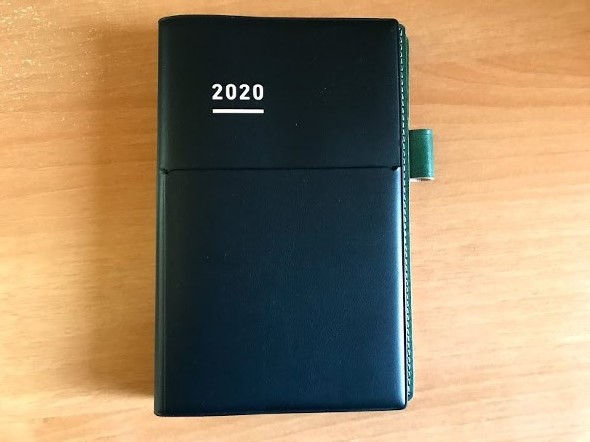
オリジナルのマットブラックカバーとサイズ比較
トラベラーズノートレギュラーサイズと比べてみると、縦はトラベラーズノートの方が大きいですが、横はブラン・クチュール製の方が若干大きいです。
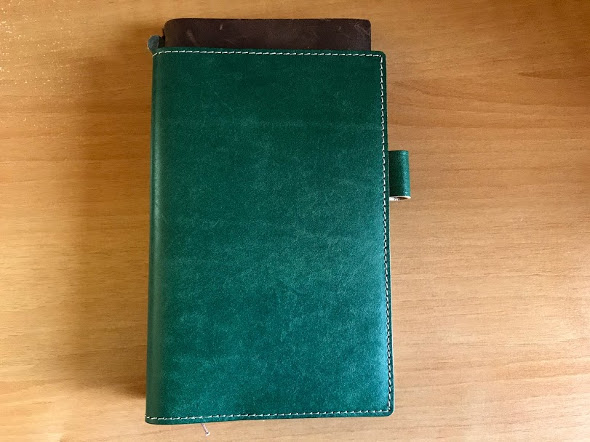
トラベラーズノートレギュラーサイズと大きさ比較
最後に
今回は私が購入したブラン・クチュールのジブン手帳Biz mini用革カバーを紹介しました。
|
国産の革製で欲しいオプションをつけて、さらにお気に入りのカラーで手作りしてもらった本格的な革カバーを良心的な価格で手に入れることができ、はじめてのジブン手帳ですが、とてもテンションが上がっています。
ジブン手帳は人気の手帳で、使っている人も多いですが、世界でひとつ、ジブンだけの手帳というのは、うれしいものですね。
]]> 手帳選びに毎年頭を悩まし続けてきた私ですが、2017年からはダヴィンチのシステム手帳を使っています。 とは言っても、2017年はポケットサイズ、2018年はバイブルサイズスリムタイプ、2019年はポケットサイズと、完全に ... ]]>
手帳選びに毎年頭を悩まし続けてきた私ですが、2017年からはダヴィンチのシステム手帳を使っています。 とは言っても、2017年はポケットサイズ、2018年はバイブルサイズスリムタイプ、2019年はポケットサイズと、完全に ... ]]>
手帳選びに毎年頭を悩まし続けてきた私ですが、2017年からはダヴィンチのシステム手帳を使っています。
とは言っても、2017年はポケットサイズ、2018年はバイブルサイズスリムタイプ、2019年はポケットサイズと、完全に同じ手帳ではありません。
ひとつの手帳に決めかねている理由は、手帳のサイズとメモリフィルの取扱いに迷いがあるからです。
手帳難民なんて言葉もありますが、まさに私は手帳難民そのものです。
そんな私ですが、来年(2020年)の手帳に「ジブン手帳Biz miniのマットブラック」を選びました。
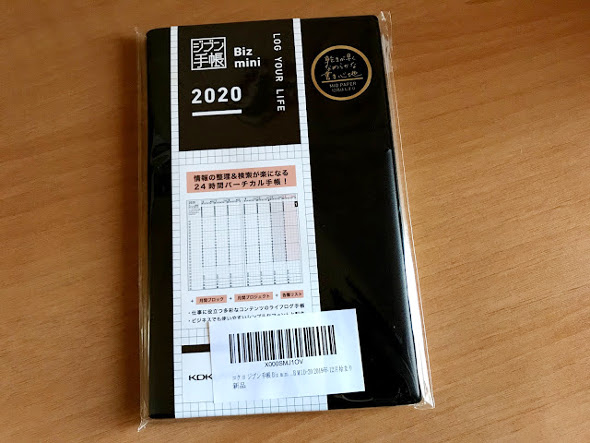
ジブン手帳Biz mini マットブラック
今回はコクヨ「ジブン手帳Biz mini」を選んだ理由とファーストキットと同じように3冊セットができるのか、そして気になるサイズ感についてレビューします。
スケジュールとメモは一冊にまとめたい
今年(2019年)の私は手帳に軽量化を求め、ダヴィンチのシステム手帳アースレザーポケットサイズを使い、メモリフィルは20枚程度入れておき、メモリフィルが残り少なくなったら、古いメモを取り外し、別に用意したリフィルを収納するリフィルファイル移すようにしていました。
システム手帳と取り外したリフィルを収納するリフィルファイルを持ち歩いていたのですが、いつしか面倒になり、システム手帳だけを持ち歩くようになりました。

右がシステム手帳から取り外したリフィルを収納するリフィルファイル
もともと軽量化のために考えたことですが、2冊の手帳を持ち歩くのはおかしいのでは、とも思えました。
そうすると、今度は古いメモを確認したいことがあったりするので、また持ち歩くようにしていたのですが、その内、リフィルファイルに移す手間が面倒になっていきました。
過去には、スキャンアプリScannableを使ってEvernoteに保存していたこともあり、、とても便利ではあるのすが、私には合わなかったようで、1年でやめてしまいました。
そんなときに出会ったのが、ジブン手帳です。
ジブン手帳のコンセプトとラインナップ
「1年で終わり」ではなく「一生つかえる」手帳へ。というコンセプトで、「3 in 1 style」を提案していることが手帳難民の私にシックリ来ました。
毎年変わる手帳。その中には、年を越しても残したい情報もある。
メモのページは足りなかったり余ったりする。
だからこそ「DIARY」と「LIFE」と「IDEA」の3分冊スタイルに。引用:https://www.kokuyo-st.co.jp/stationery/jibun_techo/concept/
「LIFE」の代わりに「IDEA」を2冊入れて使えば、メモリフィルの扱いに困ることはなくなるのでは、という思いから、ジブン手帳に興味を持ちました。
ジブン手帳のラインナップ
ジブン手帳は現在5種類がラインナップされています。
| スタンダード | Biz | Lite | |||
|---|---|---|---|---|---|
| タイプ | レギュラー | mini | レギュラー | mini | mini |
| サイズ | A5スリム | B6スリム | A5スリム | B6スリム | B6スリム |
| 縦 | 210mm | 182mm | 217mm | 190mm | 186mm |
| 横 | 130mm | 112mm | 138mm | 120mm | 116mm |
| 中紙のカラー | カラフル | カラフル | シック | シック | シック |
| 冊数 | 3冊(注1) | 3冊(注1) | 1冊(注1) | 1冊(注1) | 1冊(注1) |
(注1)スタンダードの3冊セット(「DIARY」「LIFE」「IDEA」)は「ファーストキット」として販売。スタンダードには「DIARY」の1冊タイプあり。BizとLiteは「DIARY」の1冊タイプのみ。
ジブン手帳Biz miniを選んだ理由
はじめてジブン手帳を使うのなら「DIARY」「LIFE」「IDEA」の3冊セットのスタンダードタイプを選ぶべきかもしれませんが、スタンダードタイプは中紙がパステル調でカラフルな仕様になっているので、好みではありません。
また、「LIFE」は使わないので、中紙がグレー基調でシックなBizのminiサイズ、カバーの色はマットブラックを選びました。
しかし、ジブン手帳Biz miniは、「DIARY」1冊タイプしかありませんので、「IDEA」をセットできるかが分かりませんでした。しかも、「IDEA」を2冊セットなんてできるのだろうか?
お店で現物を見ればよかったのですが、時間が取れなかったので、もしもBiz miniに「IDEA」がセットできなければ、別にカバーを購入しようと考えて、ジブン手帳Biz miniのマットブラックを選び、mini用「IDEA」の2冊パックを購入しました。

ジブン手帳Biz mini「マットブラック」と「IDEA」2冊セット
ジブン手帳Biz miniにIDEAをセットできるか?
ジブン手帳の公式サイトにファーストキットの画像が掲載されていたので、それを参考にジブン手帳Biz miniにIDEAをセットできるか試してみました。
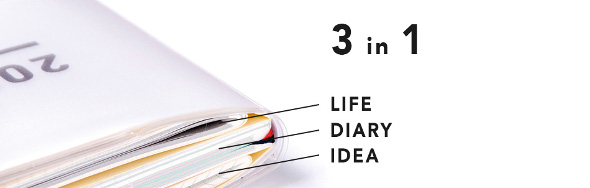
ジブン手帳ファーストキット
出展:https://www.kokuyo-st.co.jp/stationery/jibun_techo/
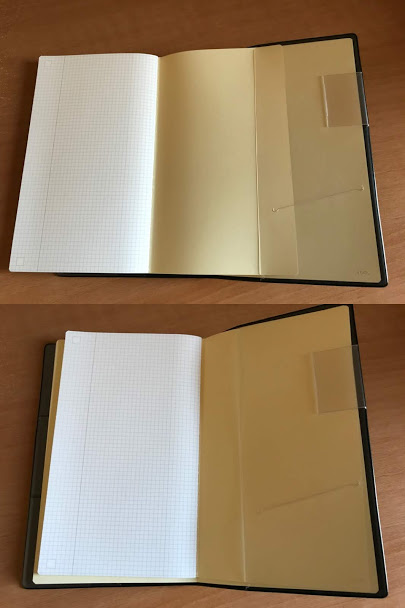
ジブン手帳Biz miniのカバーにIDEAを挟み込むだけ
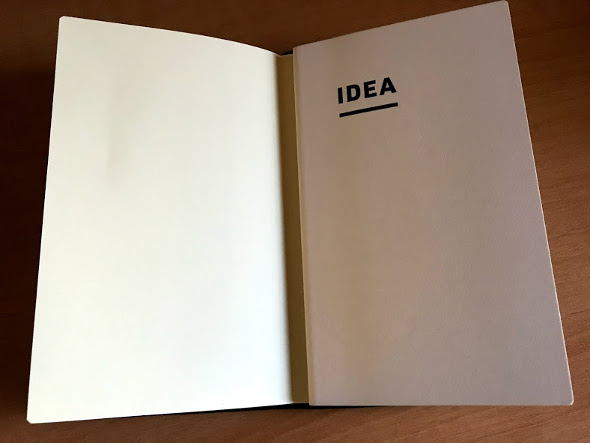
ジブン手帳Biz miniにIDEAをセット
ジブン手帳Biz miniにIDEAをセットするのは、カバーに挟み込むだけですので、簡単でした。心配する必要はなかったですね。
ジブン手帳Biz miniにIDEAを2冊セットしても問題なし
今度はIDEAをBiz miniのカバーの前後に1冊ずつ入れてみましたが、公式サイトにあるのと見た目は変わらないように見えます。
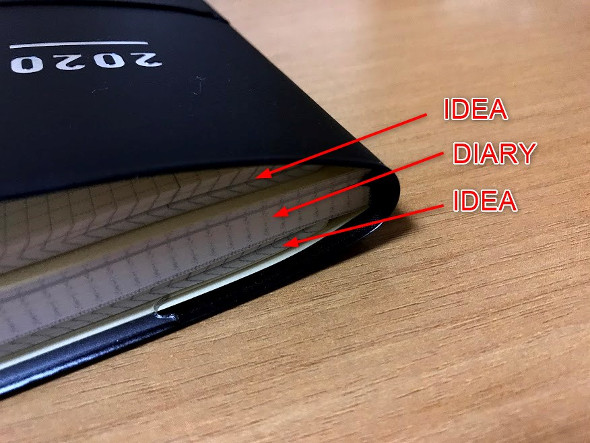
ジブン手帳Biz miniにIDEAを2冊セット
カバーの閉まりは悪いですが、使っているうちに馴染んでくるのを期待します。

ジブン手帳Biz miniにIDEAを2冊セットするとカバーの閉まりが悪い
結果からすると、ジブン手帳Biz miniに「IDEA」をセットするのは簡単にでき、2冊セットしても問題なく使えることがわかりました。
ジブン手帳Biz miniのサイズ感
miniといってもジブン手帳Biz miniを実際に手にすると、今年使っていたダヴィンチのシステム手帳ポケットサイズと比較するとかなり大きいです。
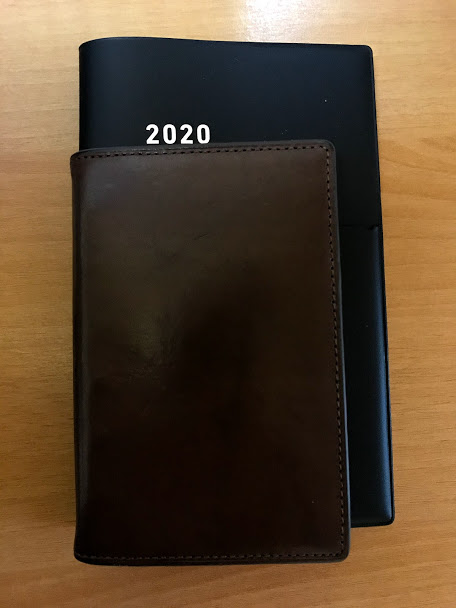
ジブン手帳Biz miniとダヴィンチのシステム手帳ポケットサイズのサイズ比較
| ジブン手帳Biz mini | ダヴィンチシステム手帳 ポケットサイズ | |
|---|---|---|
| 縦 | 190mm | 140mm |
| 横 | 120mm | 90mm |
数値で比較してもだいぶ大きさが違います。
続いて、トラベラーズノートレギュラーサイズと比較してみます。
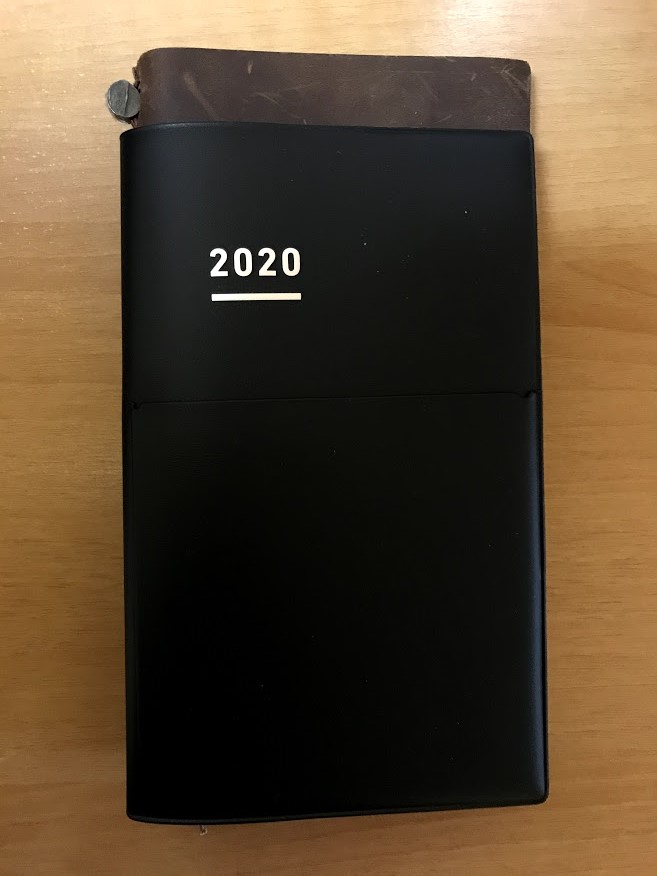
ジブン手帳Biz miniとトラベラーズノートレギュラーサイズのサイズ比較
| ジブン手帳Biz mini | トラベラーズノート レギュラーサイズ | |
|---|---|---|
| 縦 | 190mm | 220mm |
| 横 | 120mm | 120mm |
横幅は同じサイズですが、縦が3cmトラベラーズノートレギュラーサイズの方が大きいです。3cmですが、実際にはかなり大きさに違いがあるように思えます。
ジブン手帳Biz miniを上着のポケットに入れるのは無理でしょう。
最後に
今回は私が2020年の手帳に選んだ、コクヨ「ジブン手帳Biz mini」をレビューしました。
実際に手にするまでわからなかったのですが、mini用「IDEA」を2冊セットし、ファーストキットと同じように3冊セットすることもできました。
miniとはいっても少しサイズが大きいことが気になりますが、来年はジブン手帳Biz miniを使っていきます。
今後、新しい情報がありましたらこのブログでお伝えしますね。
]]> MWCのG10LM ノンデート 欧州ダイアルを購入して約2週間、ほぼ毎日装着しているお気に入りです。 最近は涼しくなってきたので、NATOストラップの汚れや匂いは気にせず使っていますが、せっかくベルト交換が簡単なNATO ... ]]>
MWCのG10LM ノンデート 欧州ダイアルを購入して約2週間、ほぼ毎日装着しているお気に入りです。 最近は涼しくなってきたので、NATOストラップの汚れや匂いは気にせず使っていますが、せっかくベルト交換が簡単なNATO ... ]]>
MWCのG10LM ノンデート 欧州ダイアルを購入して約2週間、ほぼ毎日装着しているお気に入りです。
最近は涼しくなってきたので、NATOストラップの汚れや匂いは気にせず使っていますが、せっかくベルト交換が簡単なNATOストラップ仕様のG10LMなので、NATOストラップを交換して楽しみたいと思うようになりました。
いざ、NATOストラップを購入しようと調べてみると、ほんとにたくさんの種類があり、価格もだいぶ高いものから、お求めやすいものまでピンキリです。
G10LMを購入したばかりで、いまはあまり予算もないので、1,000円前後のモデルで人気のありそうなものを選んで2本購入しました。
まったく同じものを購入しても面白くないので、長さの違う2つを選びました。
ひとつは、普通バージョンで、もうひとつはシュートバージョンです。
今回は、私が購入したNATOストラップを紹介します。
NATOストラップを購入する前にはサイズ確認が必要
腕時計のベルトを交換するときは、交換する腕時計のラグ幅を確認する必要があります。
メーカーによっては、ホームページにその製品のベルトを交換する際に必要なサイズが表記されていますので、そのサイズのベルトを購入すれば間違いありません。
自分で測る場合は、腕時計のラグという部分の幅を定規などで計測します。

ラグ幅測定
G10LMの場合は、ラグ幅は18mmです。
サイズが18mmのNATOストラップの中から、メーカーや色を選び、長さが選べれば好みの長さのモデルを探します。
G10LMに合うNATOストラップを購入
NATOストラップの長さは、メーカーによって違っていたり、同じメーカーでも製品ラインナップによって違う場合があります。
とはいっても、NATOストラップは余っている部分をベルト通しに折り込んで使うことを想定していますので、あまり気にすることはありません。
今回私が購入したのは、クロノワールドの長さが普通バージョンのものとシュートバージョンのものです。
ショートバージョンを購入したのは、余った部分を折り返さないでそのまま使えるかどうかを試すためです。
NATOストラップの長さはあまり気にすることはないと先に申し上げましたが、ピッタリの長さの方がいいかもしれないと思い、お試しに購入しました
クロノワールドのNATOストラップとG10LM標準ストラップ比較
それでは、クロノワールドの長さが普通バージョンのものとシュートバージョンのもの、そして、G10LMに標準で付いていたNATOストラップを比較していきます。
NATOストラップの長さ比較
NATOストラップの長さを比較するにあたり、今回はストラップの尾錠を除いたナイロン素材部分の長さを計測し、比較しました。

左からショートバージョン、定規を挟んで、普通バージョン、G10LM標準品
画像の左側からショートバージョン、定規を挟んで、普通バージョン、G10LM標準品の順番です。
色はショートバージョンはブラック、普通バージョンはグレー、G10LM標準はブラックです。
ショートバージョン(ブラック)の長さは25cm、普通バージョン(グレー)は28cm、G10LM標準(ブラック)は28.5cmでした。
厳密に計測していないので、だいたいそのくらいという感じと思ってください。
上の画像では、長さがわかりにくいようですので、もう1枚画像を貼ります。

左からショートバージョン、定規を挟んで、普通バージョン
ショートバージョン(ブラック)は25cm、普通バージョン(グレー)は28cmです。
その他の部分
厚さについては、計測していませんが、3つに大きな違いはあまり感じません。
ショートバージョンが少し薄く、普通バージョンが少し厚い気がしましたが、個体差かもしれませんので、ほとんど同じで、あまり違いはわからないといった程度です。
耐久性は使い込まなければわかりませんし、金属の部分も大きく変わりません。
そもそも、NATOストラップは同じものをずっと使い続けるというよりも、気分で付け替えながら楽しむものという印象があり、また、今回購入したのは1,000円程度のベルトですので、大きな期待はしていません。
G10LM NATOストラップ装着比較
G10LMに今回購入したNATOストラップを装着して、ベルトの余り具合を比較してみます。
私の手首周りは約17.5cmです。
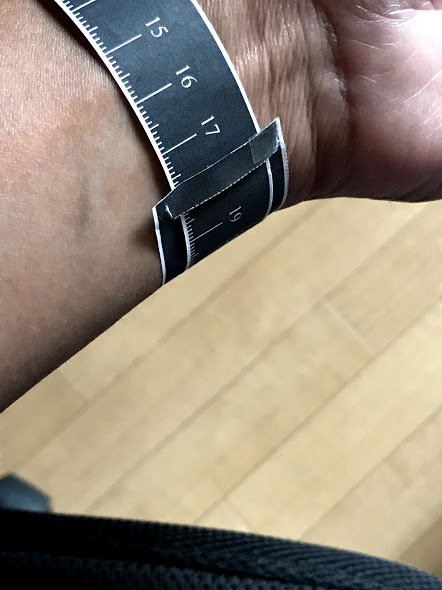
手首周りは約17.5cm
上の画像では、17.6から17.7㎝程度に見えますが、写真を撮るときに少し動いてしまいました。
実際は17.5cmです。
クロノワールド NATOストラップショーバージョン
クロノワールドのNATOストラップショーバージョンの長さは25cmでした。

クロノワールドのNATOストラップショーバージョン
腕時計のケースに余ったストラップが掛かることもなく、ほとんど余りが無いように見えます。
このまま、余った部分をベルト通しに折り込まなくても問題なく使えそうですが、折り込んでみました。

NATOストラップショーバージョンの余った部分を折り込み
これでもいい感じになります。
クロノワールド NATOストラップ標準バージョン
クロノワールドのNATOストラップ標準バージョンの長さは、28㎝でした。

クロノワールドのNATOストラップ標準バージョン
腕時計を装着したときのストラップの余りはだいぶありますので、余った部分をベルト通しに折り込んだ方がいいでしょう。

NATOストラップ標準バージョンの余った部分を折り込み
G10LM標準ストラップ
G10LMの標準ストラップの長さは28.5cmでした。

G10LMの標準ストラップ
ストラップはだいぶ余ります。
余った部分をベルト通しに折り込んで使う必要があります。

G10LM標準ストラップの余った部分を折り込み
ストラップの余りがあっても、ベルト通しに折り込んでしまえば問題ありません。
|
最後に
今回はMWCのG10LM ノンデート 欧州ダイアルのNATOストラップ交換について紹介いたしました。
特に、NATOストラップの長さについて焦点を当てて紹介してきましたが、NATOストラップの場合は、あまり長さを気にする必要はないと思います。
しかし、手首周りが細い方は、ショートバージョンを選ぶのもいいかもしれません。
NATOストラップは簡単に交換できるので、その日の気分によって付け替えて楽しむことも容易です。
私が購入したNATストラップはブラックとグレーでしたので、そんなに気分は変わらないかもしれませんが。。。
今後は、もう少し遊び心のあるNATOストラップを購入してみたいと思います。
]]>













![[商品価格に関しましては、リンクが作成された時点と現時点で情報が変更されている場合がございます。] [商品価格に関しましては、リンクが作成された時点と現時点で情報が変更されている場合がございます。]](https://hbb.afl.rakuten.co.jp/hgb/1a54e186.a97fa568.1a54e187.4018ce0e/?me_id=1301602&item_id=10050531&pc=https%3A%2F%2Fthumbnail.image.rakuten.co.jp%2F%400_mall%2Fsumai-rt%2Fcabinet%2Fdish%2Fnp-45ms8s-kj.jpg%3F_ex%3D240x240&s=240x240&t=picttext)



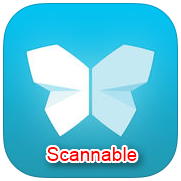



![[商品価格に関しましては、リンクが作成された時点と現時点で情報が変更されている場合がございます。] [商品価格に関しましては、リンクが作成された時点と現時点で情報が変更されている場合がございます。]](https://hbb.afl.rakuten.co.jp/hgb/1925fa42.727e4659.1925fa43.c7f275c1/?me_id=1358055&item_id=10000090&m=https%3A%2F%2Fthumbnail.image.rakuten.co.jp%2F%400_mall%2Funlimitedmwc%2Fcabinet%2Fa17%2F06409408%2Fimgrc0075596471.jpg%3F_ex%3D80x80&pc=https%3A%2F%2Fthumbnail.image.rakuten.co.jp%2F%400_mall%2Funlimitedmwc%2Fcabinet%2Fa17%2F06409408%2Fimgrc0075596471.jpg%3F_ex%3D240x240&s=240x240&t=picttext)